Norme per la catalogazione dei periodici a stampa con il programma Aleph 500 versione 18.01
|
|
|
- Leo Carlucci
- 8 anni fa
- Visualizzazioni
Transcript
1 1 UNIVERSITÀ DEGLI STUDI DI VERONA Servizio Automazione Biblioteche c/o Biblioteca Centralizzata A. Frinzi Norme per la catalogazione dei periodici a stampa con il programma Aleph 500 versione a cura del SAB e del Gruppo di lavoro per la catalogazione dei periodici e delle risorse elettroniche (Marianna Gemma Brenzoni, Donatella Boni, Chiara Dall'Oglio, Maria Luisa Romagnoli, Silvia Trevenzoli, Luisella Zocca) Edizione in progress ultimo aggiornamento: luglio 2008
2 2 Indice Alcune precisazioni Template Leader FMT BAS COL 011 ISSN 100 dati generali di elaborazione 101 lingua della pubblicazione 102 Paese di pubblicazione 110 tipo di periodico 200 titolo e formulazione di responsabilità o Titoli e responsabilità parallele o Pubblicazioni senza titolo proprio 207 numerazione 210 pubblicazione 300 nota generica 311 nota riferita ai campi legame (generata automaticamente) 326 nota di periodicità 4XX o 421 ha come supplemento o 422 supplemento di o 430 continuazione di (già) o 431 continuazione parziale di o 434 assorbe o 440 continuato da (poi) o 441 continuato parzialmente da o 444 assorbito da o 447 si fonde con per formare o 451 altra edizione su medesimo supporto o 452 altra edizione su diverso supporto o 463 legame all unità singola (per gli spogli) 510 titolo parallelo 517 forme varianti del titolo 610 soggetti non controllati 7XX o Introduzione o Enti collettivi permanenti (710, 711, 712) 801 origine del record 958 consistenza dei periodici CAT Appendici 1. Catalogazione di periodici pregressi e creazione delle copie 2. Catalogazione di un singolo fascicolo di un periodico 3. Catalogazione di un supplemento di natura monografica 4. Inserimento fascicoli pregressi di periodici
3 5. Inserimento di annate di seriali in CD-ROM 6. Inserimento di indici di seriali in CD-ROM 7. Catalogazione di ristampa anastatica di un periodico 3
4 4 Alcune precisazioni 1) I campi utilizzati per la catalogazione dei periodici del nostro database 2) Congruenza tra formato (campo FMT), codice in posizione 07 del Leader e tipo di materiale nelle copie 3) Utilizzo di record vuoti 4) Riordino dei sottocampi 5) Interventi sui record che presentano errori dovuti alle migrazioni 6) Documenti in alfabeti non latini 7) Segni diacritici 8) Copie di periodici Barcode 9) Segnalazione degli indirizzi Internet (URL) 10) Doppie parentesi uncinate per articoli, congiunzioni, preposizioni iniziali 1) I campi utilizzati per la catalogazione dei periodici del nostro database Questo manuale elenca e descrive solo i campi che possono essere utilizzati per la catalogazione dei periodici nel database dell Università di Verona. I campi UNIMARC che non si trovano qui elencati non sono stati implementati o presentano malfunzionamenti. Non si devono usare quindi campi che non siano inclusi nel manuale. 2) Congruenza tra formato (campo FMT), codice in posizione 07 del Leader e tipo di materiale nelle copie Ricordarsi che la scelta del formato (che avviene contestualmente alla scelta del Template bozza di catalogazione ) deve corrispondere logicamente al valore nella posizione 07 del campo Leader (Livello bibliografico) e al tipo di materiale (BOOK, ISSUE, DIGIT ecc.) che viene inserito nelle copie. 3) Utilizzo di record vuoti Fare attenzione che non vi siano copie attaccate. Utilizzare i record vuoti, facendo attenzione che formato (BK, SE, AN), leader e il tipo di data (d, u etc.) siano corretti. Il campo 801 Atlantis, se presente, deve essere cancellato. 4) Riordino dei sottocampi I sottocampi devono essere immessi nella giusta posizione. Gli spostamenti di sottocampo vanno effettuati manualmente. I sottocampi immessi in modo disordinato producono visualizzazioni scorrette. 5) Interventi sui record che presentano errori dovuti alle migrazioni Nel caso si debba solo aggiungere una copia si può tralasciare di entrare nel record bibliografico a meno che non ci siano errori veramente sostanziali. 6) Documenti in alfabeti non latini Anche se Aleph permette di immettere caratteri non latini nel nostro catalogo, è necessario ricorrere - come sempre - alla traslitterazione. Per garantire omogeneità al catalogo è necessario attenersi allo stesso sistema di traslitterazione fino ad ora utilizzato. Per gli alfabeti cirillico e neogreco fare riferimento rispettivamente alle seguenti tabelle:
5 5 ; Negli OPAC nazionali e internazionali sono utilizzati svariati metodi di traslitterazione incompatibili con quello da noi prescelto. Pertanto non dovranno essere copiati da altri OPAC né intestazioni d autore né altri elementi del record. 7) Segni diacritici I segni diacritici non devono essere utilizzati poiché non sono ancora stati testati. 8) Copie di periodici Barcode Per i fascicoli privi di barcode (che è un elemento indispensabile nella copia), il programma immette un proprio barcode (riconoscibile perché molto breve). Sarà possibile successivamente sostituire il barcode fittizio con uno vero. 9) Segnalazione degli indirizzi Internet (URL) Si raccomanda di NON utilizzare il campo 856 (localizzazione e accesso elettronici) per dare indicazioni, ad esempio, di versioni on-line gratuite di documenti cartacei (tale informazione deve essere data in nota nel campo 300). L utilizzo del campo 856, infatti, presuppone una manutenzione periodica della validità dell indirizzo Internet; esso va usato soltanto in record di documenti catalogati come risorsa elettronica (vedi Manuale ER). 10) Doppie parentesi uncinate per articoli, congiunzioni, preposizioni iniziali Al fine di permettere un corretto ordinamento negli indici per scorrimento, è necessario racchiudere tra doppie parentesi uncinate articoli, congiunzioni o preposizioni iniziali per i seguenti campi e sottocampi: 200 $a, $c, $d 210 $a Tutti i campi 5XX Tutti i campi 200 $a incapsulati all interno dei campi di legame 4XX
6 6 Template Il template utilizzabile per i periodici a stampa è: periodic.mrc(uvr01) con Formato SE (serial) I template sono identificati come: UVR01 se residenti sul server (MonLiv1, MonLiv2, book, periodic, spoglio) Locale, quelli salvati sul proprio PC (identificati con il nome attribuito dagli stessi catalogatori). Per salvare e personalizzare i template sul proprio PC (ad esempio per effettuare catalogazione di un certo numero di volumi con caratteristiche simili): posizionarsi sul TAB Catalogazione aprire e integrare una bozza di catalogazione selezionare il comando Catalogazione Crea una bozza sul disco locale. Integra con bozza di catalogazione (template). E possibile integrare il template del record sul quale stiamo lavorando con i campi previsti in altri template tramite il comando: Edita Integra con la bozza. Questo comando mantiene comunque invariato il formato del primo template scelto. Cambiamento di formato. Per cambiare il formato del record selezionare: Edita Cambia il formato del record.
7 7 Leader OBBLIGATORIO NON RIPETIBILE POSIZIONI Posizioni Descrizione Inserire cinque trattini 05 Status del record c corretto d cancellato (modifica automatica) n nuovo o precedentemente fornito a livello gerarchico più alto p precedentemente fornito incompleto (CIP) 06 Tipo di record a materiale a stampa* g materiale proiettato e video j registrazioni sonore musicali l archivi di elaboratore (Computer media) m multimediale [usare solo per i kit multimediali] 07 Livello bibliografico a analitico c raccolta i risorsa integrativa* m monografia s seriale* 08 Livello gerarchico # non definito 0 senza relazione gerarchica 1 livello più alto 2 al di sotto del livello più alto 09 Non definito Inserire un trattino 10 Lunghezza degli indicatori Inserire 2 11 Lunghezza codici sottocampi Inserire Indirizzo di partenza dei dati Inserire cinque trattini 17 Livello di codifica - (completamente codificato) 18 Tipo di catalog. Descrittiva - (interamente conforme a ISBD) 19 Non definito Inserire un trattino 20 Posizione lunghezza campo Inserire 4 21 Posizioni caratteri di Inserire 5 partenza campo 22 Lunghezza parte indice Inserire 0 definita da implementazione 23 Non definito Inserire un trattino * Codici generalmente utilizzati per questo tipo di pubblicazione. Esempio di nuovo record di periodico a stampa nas
8 8 Record nuovi. Nel caso di record nuovi il Leader si presenta già precompilato scegliendo il template periodic.mrc. Record da modificare. Il Leader si può modificare solo utilizzando il comando Ctrl+F, oppure Edita Apri scheda. Posizione 07, valore i. L Update 5 di Unimarc prevede per la posizione 07 il nuovo valore i, che identifica le risorse integrative. Per i periodici a stampa, esso deve essere usato ad esempio nel caso in cui si cataloghino pubblicazioni a fogli mobili (es. sys.n , Leggi d Italia). ISBD(CR), ed. italiana 2007, definisce risorsa integrativa la risorsa bibliografica che è accresciuta o modificata per mezzo di aggiornamenti che non rimangono distinti e sono integrati nell insieme. La risorsa integrativa può essere finita o in continuazione. Esempi di risorse integrative includono aggiornamenti a fogli mobili e aggiornamenti dei siti web. (p. 11)
9 9 FMT Campo proprietario. Formato. La scelta del formato avviene contestualmente alla scelta del Template (bozza di catalogazione). Il template utilizzabile per i periodici a stampa è: periodic.mrc(uvr01) con Formato SE (serial) Modifica del formato. E sempre possibile modificare il formato prescelto utilizzando la seguente procedura: Edita Cambia formato del record. Riversamento dati da Aleph 300 (formati dei dati riversati e loro origine). I record bibliografici riversati da Aleph 300 hanno solo uno dei tre seguenti formati: BK (book) corrispondente alla BASE 01 di Aleph 300; SE (serial) corrispondente alla BASE 02 di Aleph 300; AN (analitico spoglio) corrispondente alla BASE 04 di Aleph 300. Per garantire uniformità ai parametri di ricerca, non dovranno essere utilizzati altri formati se non BK, SE, AN. Il programma di riversamento ha identificato il Formato da attribuire al record in Aleph 500 sulla base del contenuto della prima occorrenza del campo BASE di Aleph 300.
10 10 BAS RIPETIBILE INDICATORI SOTTOCAMPI NON DEFINITI NON DEFINITI Quando utilizzare il campo BAS. Tutte le basi logiche diverse da quella prescelta (BK, SE e AN) dovranno essere immesse nel campo BAS. Le basi logiche del vecchio programma sono ancora tutte utilizzabili e devono essere regolarmente immesse: BAS ANTICO (opere pubblicate fino al 1800 ex BASE 30 di Aleph 300) BAS 03 (tutte le risorse elettroniche) BAS 05 (in aggiunta alla BAS 03, ma solo per i collegamenti remoti diretti alla risorsa elettronica) BAS 10 (Juliet) BAS 11 (Teatrale) Elenco dei codici per le basi. I comandi Ctrl+F8 e TAB aprono un menu a tendina con i codici che si riferiscono alle basi, che possono essere selezionati e riportati nella bozza di catalogazione. Nuovi record Documenti che appartengono ad una sola base logica. Una volta selezionato il template corretto non sarà necessario inserire il campo BAS. Documenti che appartengono a più basi logiche. Se un documento appartiene contemporaneamente a più basi logiche sarà necessario compilare anche il campo BAS di Aleph 500 per ciascuna base logica non compresa nel formato prescelto. Esempi: Opera monografia di interesse giuridico su supporto cartaceo Aleph 300 BASE 01 BASE 10 Aleph 500 FORMATO BK (presente nel Template) BAS 10 Periodico cartaceo antico e di interesse giuridico Aleph 300 BASE 02 BASE 30 BASE 10 Aleph 500 FORMATO SE (presente nel Template) BAS ANTICO BAS 10
11 11 COL Campo proprietario. Questo campo è mantenuto nei record di periodici per i quali non è stata né attivata la gestione delle copie né creata una copia cumulativa, al fine di permettere la visualizzazione della collocazione in OPAC: infatti, poiché in Aleph 500 la collocazione viene desunta dalla copia, mancando questa è impossibile visualizzarla in OPAC. Inserendo la collocazione nel campo COL si cerca di ovviare momentaneamente al problema generato dalla mancata attivazione del modulo gestione fascicoli (v. manuale sulla gestione amministrativa dei periodici) o dalla mancata creazione di una copia cumulativa (v. Appendici, sezione 1. Catalogazione di periodici pregressi e creazione delle copie e 4. Inserimento fascicoli pregressi di periodici del presente manuale). In ogni caso per nuovi record di periodici deve essere presente una copia, e quindi il campo COL non va utilizzato. Il contenuto di tale campo, oltre a essere visualizzato nel record bibliografico per permettere all'utente di visualizzare la collocazione (poiché manca la copia), viene anche indicizzato come campo COL nella GUI - Ricerca per scorrimento. I dati vanno inseriti con la seguente sintassi: COL $a [sigla sottobiblioteca] $b [collocazione] Esempio (periodico senza gestione delle copie): COL $a BM $b B 35
12 ISSN RIPETIBILE INDICATORI NON DEFINITI SOTTOCAMPI $a numero standard $b qualificazione $z numero standard errato Trattini. Se presenti, lasciare i trattini del codice. Se nel documento non ci sono non si inseriscono: infatti essi sono ininfluenti per la ricerca. ISSN errato. Viene immesso nel sottocampo z. NON si deve immettere la qualificazione errato poiché il programma la aggiunge automaticamente. Il contenuto del sottocampo z non viene indicizzato e non è pertanto ricercabile. ISSN già presente in OPAC. Dalla versione è attiva una nuova funzionalità: il sistema genera un avviso trigger qualora si immetta un ISSN già presente in OPAC (inserendolo con o senza trattini); il messaggio non impedisce il salvataggio del record. Esempi: 011 ## $a $b dal ## $a $z
13 dati generali di elaborazione OBBLIGATORIO NON RIPETIBILE SOTTOCAMPI $a POSIZIONI (vedi la tabella sotto) Posizioni Descrizione 0-7 Data di registrazione Non immettere: la data di registrazione del record viene immessa automaticamente nel campo 100 a seguito del primo salvataggio su server Tipo di data, data 1 e data 2 Per i periodici: a, b, c. Vedi tabella di approfondimento sotto (*) Destinatario della pubblicazione Inserire kmk adulti, serio m adulti, generale - target (lasciare il trattino) 20 Pubblicazione governativa Lasciare y (pubblicazione non governativa) 21 Codice per record modificato 0 se non modificato. Non immettere nulla: il sistema aggiorna automaticamente il codice Lingua della catalogazione Obbligatoria. Tre lettere in minuscolo (es. ita) 25 Codice di traslitterazione a traslitterato secondo le norme ISO b altro c traslitterato secondo le norme ISO e altri schemi (es. RICA) y non traslitterato Serie di caratteri Obbligatorio. Serie Unicode: inserire Ulteriori serie di caratteri Inserire Alfabeto del titolo Generalmente latino: inserire ba * Posizioni 8-16 Tipo data a Il programma riporta automaticamente nel campo 100 la data/le date immesse nel campo 210. Ciò che conta è la scelta del tipo di data corretta. Periodico pubblicato correntemente. Esempio: Seriale pubblicato a partire dal 1959 e tuttora attivo. Tipo data b Periodico la cui pubblicazione è cessata. Esempio: seriale pubblicato dal 1810 al Tipo data c Periodico di cui non si conosce lo stato di pubblicazione. Esempio: seriale pubblicato a partire dal 1980; ma i fascicoli non pervengono più
14 14 alla biblioteca e l editore non è contattabile/raggiungibile. Parametri nel template. Nel template periodic.mrc il campo 100 è già precompilato con i seguenti parametri: posizione 8 (tipo di data) a (periodico corrente) posizione (lingua della catalogazione) ita (italiano) posizione 25 (traslitterazione) y (non traslitterato) Tali impostazioni dovranno essere modificate manualmente nel caso di periodici con caratteristiche diverse da quelle qui indicate Valori del campo da modificare. Il contenuto del campo 100 può essere modificato solo utilizzando il comando Ctrl+F, che permette di lavorare sui campi bloccati, oppure con il comando Edita Apri scheda. Le correzioni apportate nel campo 210 vengono automaticamente riportate nel campo 100.
15 lingua della pubblicazione OBBLIGATORIO NON RIPETIBILE (nel caso di più lingue è necessario duplicare il sottocampo a) INDICATORI 1. INDICATORE 0 il documento è nella lingua o nelle lingue originali 1 il documento è una traduzione dell opera originale oppure di un opera intermedia 2 il documento contiene anche traduzioni che non siano riassunti di articoli etc. (da usare per i documenti che contengono testo a fronte) 2. INDICATORE NON DEFINITO SOTTOCAMPI $a lingua del documento. Ripetibile quando il testo è in più di una lingua $b lingua di un testo intermedio, quando un documento non è tradotto dall originale $c lingua dell opera originale, quando si tratta di una traduzione. Ripetibile quando l originale è in più di una lingua Il campo 101 contiene informazioni relative alla lingua del documento, alle sue parti, al suo titolo e così pure dà indicazioni sulla lingua dell originale se il documento è una traduzione. Note sul contenuto del campo. Inserire i sottocampi in ordine alfabetico. Elenco dei codici. I comandi Ctrl+F8 e TAB aprono un menu a tendina con i codici di lingua più utilizzati, che possono essere selezionati e riportati nella bozza di catalogazione. In alternativa, un elenco completo dei codici si trova all URL: Il comando TAB inserisce inoltre automaticamente il codice di lingua se presente nell elenco a partire dalla prima lettera dello stesso. Ad esempio se si scrive i e si preme TAB il campo verrà automaticamente compilato con il codice ita. Se sono presenti più codici che iniziano con la stessa lettera il sistema aprirà un menu a tendina con le opzioni tra cui scegliere. Codice mul Usare solo il codice mul quando: a) sono presenti più di tre lingue nel testo e b) nessuna di queste è predominante Usare il codice mul seguito da un altro codice quando: a) sono presenti più di tre lingue nel testo ma b) una di queste è predominante. Codice und. Da utilizzare nei casi in cui il catalogatore non riesca a identificare la lingua o le lingue del documento.
16 16 Campi in relazione con il campo Lingua della catalogazione: il codice di lingua qui inserito nella posizione si riferisce alla lingua usata dal catalogatore per quelle parti del record, come le note, che non dipendono dalla lingua del documento. 200 Titolo e indicazione di responsabilità: la lingua/le lingue del titolo o dei titoli paralleli che sono presenti in questo campo possono essere indicati nel sottocampo z nel campo 200. Esempi: 0 documento è nella lingua o nelle lingue originali Biblioteche oggi 101 0# $a ita Annales de génétique (testi in inglese e francese) 101 0# $a fre $a eng Journal belge de radiologie (testi in francese, fiammingo e inglese) 101 0# $a fre $a dut $a eng 1 documento è una traduzione dell opera originale oppure di un opera intermedia Clinica medica del Nord America (traduzione italiana di: Medical Clinics of North America) 101 1# $a ita $c eng 2 documento contiene anche traduzioni che non siano riassunti di articoli etc. Le scienze : edizione italiana di Scientific American 101 2# $a ita $c eng
17 Paese di pubblicazione NON RIPETIBILE (nel caso di più Paesi è necessario duplicare il sottocampo a) INDICATORI NON DEFINITI SOTTOCAMPI $a Paese/i di pubblicazione o produzione del documento. Contiene un codice di due caratteri dell ISO Deve essere riportato in maiuscolo. Unimarc raccomanda di inserire un codice per ciascuno dei luoghi presenti nel campo 210. Record convertiti da Aleph 300. Tali record sono privi del 102, ma non è necessario effettuare bonifiche. Elenco dei codici. I comandi Ctrl+F8 e TAB aprono un menu a tendina con i codici di Paese di pubblicazione più utilizzati, che possono essere selezionati e riportati nella bozza di catalogazione. In alternativa, un elenco completo dei codici si trova all URL: ents.htm. L Update 5 di Unimarc/B, rispetto all edizione precedente, prevede l utilizzo di due nuovi codici: ZZ International or multiple countries (da utilizzare nei casi in cui i Paesi di pubblicazione siano più di tre). Questo codice non è presente nell elenco della pagina Web citata. XX Country unknown (da utilizzare nel caso in cui non si conosca il Paese di pubblicazione). Esempio: Britannica book of the year 102 ## $a US $a GB
18 tipo di periodico OBBLIGATORIO (Unimarc lo definisce opzionale, ma raccomanda di usarlo sempre) NON RIPETIBILE INDICATORI NON DEFINITI SOTTOCAMPI $a Dati codificati: seriali (non ripetibile) POSIZIONI (vedi la tabella sotto) Posizioni Descrizione 0 Tipo di periodico a periodico (meglio usare sempre a) b collezione c giornale (secondo Unimarc si tratta di un periodico caratterizzato dal fatto di contenere informazioni topiche ed è generalmente stampato a colonne: non riporta esempi) z altro 1 Frequenza a quotidiano b due volte la settimana c settimanale d ogni due settimane e bimensile (due numeri al mese) f mensile g bimestrale (un numero ogni due mesi) h trimestrale i quadrimestrale j semestrale k annuale l biennale m triennale n tre volte la settimana o tre volte al mese z altro u non conosciuta y non regolare 2 Regolarità a regolare b irregolare normalizzato u non conosciuta y non regolare 3 Tipo di materiale 1 carattere non usare (lasciare un blank)
19 caratteri non usare (lasciare un blank) 7 Pubblicazione di congresso 1 carattere non usare (lasciare un blank) 8 Disponibilità del frontespizio 1 carattere non usare (lasciare un blank) 9 Disponibilità dell indice 1 carattere non usare (lasciare un blank) 10 Disponibilità dell indice cumulativo 1 carattere non usare (lasciare un blank) Nel template periodic.mrc il campo 110 è già precompilato con i seguenti parametri: posizione 0 (tipo di periodico) a (periodico) posizione 1 (frequenza) f (mensile) posizione 2 (regolarità) a (regolare) Tali impostazioni dovranno essere modificate manualmente nel caso di periodici con caratteristiche diverse da quelle qui indicate Esempi: 110## $a aza (8 n. l anno) 110## $a ayy (periodicità irregolare) 110## $a auu (periodicità non determinata) 110## $a afb (mensile di cui è specificata la periodicità dall editore o all interno della pubblicazione, che però non esce mai a luglio) Non usare in alcun caso le combinazioni ayu e auy, prive di significato. Record da modificare. Il contenuto del campo 110 può essere modificato solo utilizzando il comando Ctrl+F, che permette di lavorare sui campi bloccati, oppure con il comando edita-apri scheda. Record convertiti da Aleph 300. Tali record sono privi del campo 110. Sarebbe preferibile bonificarli.
20 titolo e formulazione di responsabilità OBBLIGATORIO NON RIPETIBILE INDICATORI 1. INDICATORE 0 titolo non significativo 1 titolo significativo 2. INDICATORE NON DEFINITO SOTTOCAMPI $a titolo proprio $c titolo proprio di altro autore $d titolo parallelo $e complemento del titolo $f prima indicazione di responsabilità $g seguente e successive indicazioni di responsabilità $h numero di una parte $i nome di una parte Doppie parentesi uncinate per gli articoli iniziali. Racchiudere gli articoli iniziali fra doppia parentesi uncinata, inserendovi anche uno spazio che separa la parola successiva. La prima parola che segue l articolo andrà immessa subito dopo la parentesi uncinata chiusa senza lasciare spazi # $a <<La >>lingua italiana In presenza di articolo con apostrofo, immettere le parentesi uncinate subito dopo l apostrofo senza lasciare spazi: 200 1# $a <<L >>infermiere dirigente Le preposizioni all inizio del titolo NON vanno mascherate # $a Dei delitti e delle pene Ricerca e importazione di un titolo dalle liste. E necessario importare un titolo dalla lista di intestazione prima di compilare i sottocampi successivi al sottocampo a, poiché se la cattura di un titolo dall indice avviene dopo aver compilato i sottocampi e ed f il programma cancella il contenuto di tali sottocampi.
21 21 Utilizzo del sottocampo i. Fare attenzione: non si ha una visualizzazione corretta in presenza della casistica costituita dai soli sottocampi a + i (senza $h) in quanto compare una virgola al posto del punto (v. sys.n ). Se ritenuto rilevante il contenuto del sottocampo i può essere replicato nel campo 517. Acronimi e sigle. Si trascrivono senza interspazi né punti e in lettere maiuscole. Questa scelta, mutuata da SBN, è dettata dalla necessità di garantire uniformità ai dati. (Es. ABR : Australian book review). Esempi: 200 1# $a Journal of molecular recognition $e JMR $e a international journal devoted to research on specific molecular recognition in chemistry, biology, biotechnology and medicine 200 1# $a Acta vitaminologica et enzymologica $e rivista internazionale di vitaminologia e di enzimologia = international journal of vitaminology and enzymology 200 1# $a Journal of Germanic linguistics $f Society for Germanic linguistics and the Forum for Germanic language studies 200 1# $a Cambridge scientific biochemistry abstracts $h Part 3 $i Amino-acids, peptides and proteins Titoli e responsabilità parallele N.B.: è necessario immettere il segno di uguale (=) seguito da uno spazio nel sottocampo d. Campo 510. Il contenuto del sottocampo d (titolo parallelo) non viene indicizzato. Per creare un accesso per il titolo parallelo sarà necessario utilizzare l apposito campo 510 (vedi scheda). Esempi: 200 1# $a Journal of modern European history $d = Revue d'histoire européenne contemporaine $d = Zeitschrift fur moderne europaische Geschichte 510 1# $a Revue d'histoire européenne contemporaine 510 1# $a Zeitschrift fur moderne europaische Geschichte 200 1# $a Zeitschrift fur Rechtsmedizin $d = Journal of legal medicine $e organ der deutschen Gesellschaft fur Rechtsmedizin 510 1# $a Journal of legal medicine
22 numerazione OPZIONALE NON RIPETIBILE INDICATORI 1. INDICATORE # NON DEFINITO 2. INDICATORE 0 numero e date formattati (linguaggio formalizzato da usare) SOTTOCAMPI 1 numero e date non formattati (linguaggio non formalizzato) $a Numerazione (ripetibile nel caso di inizio di una nuova sequenza di numerazione) Note per la compilazione del campo Per la seconda occorrenza del sottocampo a il sistema inserisce correttamente la punteggiatura (punto e virgola). Per rispettare l ortografia dello standard si deve immettere in maiuscolo solo il 1. Vol. e gli altri vol. in caratteri minuscoli, a meno di eccezioni date dalla lingua (Vol. xxxx-vol. xxxx; ma Bd. xxxx-bd. xxxx) Per rispettare la punteggiatura dello standard, se un fascicolo copre un anno che non corrisponde all anno solare, o copre più di un anno, si utilizza una barra diagonale non preceduta né seguita da spazio (es. 1981/1982). Informazioni da ISBD(CR) relative all area della pubblicazione per i periodici. Vengono qui riportate le informazioni relative a quest area tratte da ISBD(CR) al quale si dovrà fare riferimento per la catalogazione dei periodici. Da ISBD(CR), ed. italiana 2007 Area 3 (pp ): Se la descrizione è basata su un fascicolo o parte intermedia, i dati di numerazione del primo e/o dell ultimo fascicolo o parte possono essere dati nell area 3 tra parentesi quadre se trovati su un altra fonte. Se la fonte dei dati di numerazione del primo e/o dell ultimo fascicolo o parte non è disponibile, ogni informazione sul primo e/o l ultimo fascicolo può essere data nell area 7 (vedi 7.3.2). L area si omette se la fonte dei dati di numerazione sia del primo che dell ultimo fascicolo o parte non è disponibile. Se la descrizione non è basata sul primo e/o sull ultimo fascicolo o parte, l informazione sul fascicolo/i o parte/ utilizzata è data nell area 7 (vedi ). [ ] Fonte prescritta: l intera risorsa in continuazione, bibliografie nazionali. Esempi: 207 #0 $a Vol. 1 (1960)- 207 #0 $a Vol. 32, n. 1 (mar.1992)- 207 #0 $a Vol. 1, pt. 1 (June 1845) vol. 72, pt. 12 (Dec. 1916) $a n.s. vol. 1, no.1 (jan.1917)-
23 pubblicazione OPZIONALE NON RIPETIBILE INDICATORI NON DEFINITI SOTTOCAMPI $a luogo di pubblicazione $c nome dell editore $d data di pubblicazione $e luogo del tipografo $g nome del tipografo $h data di stampa (NON USARE: eventuali date di stampa diverse dalla data presente sul frontespizio verranno indicate nella Nota all OPAC della copia) Per la compilazione dell area pubblicazione vedi anche il manuale di catalogazione delle monografie. Informazioni da ISBD(CR) relative all area della pubblicazione per i periodici. Da ISBD(CR), ed. italiana Area 4 (p. 83): Per le pubblicazioni in serie le date di pubblicazione sono l /gli anno/i di pubblicazione del primo fascicolo o parte e dell ultimo fascicolo o parte. Possono corrispondere alla data/e di copertura date nell area 3 e possono essere identiche a quella/e data/e. [ ] Se la descrizione è basata su fascicoli o parti diversi dal primo e/o dall ultimo, la/e data/e di pubblicazione del primo o dell ultimo fascicolo possono essere date nell area 4 racchiuse tra parentesi quadre se trovate in una bibliografia nazionale o altra fonte o se possono essere accertate facilmente (vedi 4.4.8). Inserire sempre una data nel sottocampo d. Non usare [s.d.]. Nel caso di record con data aperta e privi della prima data di pubblicazione il sistema opera uno schiacciamento ed immette come prima data nel campo 100 l unica data presente nel campo 210. Se è stata immessa solo la data di chiusura il sistema immetterà in automatico tale data come data iniziale della pubblicazione. Per evitare che ciò accada è opportuno ricordarsi di immettere sempre nel 210 una data iniziale anche se incerta e tra parentesi quadre (Es.: 210 $d[199-?]).
24 nota generale RIPETIBILE INDICATORI (deve essere ripetuto per ogni nota) NON DEFINITI SOTTOCAMPI $a testo della nota (non ripetibile) Nel caso fosse necessario immettere più note del 300, verranno ripetuti altrettanti campi 300. Descrizione basata su. Da ISBD(CR), ed. italiana 2007 Area 7 (p. 113): Questa nota è obbligatoria quando la descrizione della pubblicazione in serie non è basata sul primo fascicolo o parte pubblicata. Indicazione di indirizzo Internet. Nel caso in cui si inserisca l URL di versioni on-line del materiale catalogato, gratuitamente accessibili da Web, ricordarsi sempre che l indirizzo deve essere preceduto dall indicazione : il sistema in questo modo crea il collegamento ipertestuale diretto alla risorsa. Esempi: (Descrizione basata su ) 300 $a Descrizione basata su: Vol. 35, n. 1(feb. 2004) (Risorse cartacee con versione open access on-line) 300 $a Accessibile anche on-line alla URL: $a E inoltre consultabile in linea alla URL: (Risorsa cartacea con abbonamento dell Ateneo anche all on-line) 300 $a Accessibile anche da IP Ateneo veronese tramite URL: URNAL&containerId=11434 N.B.: Sarebbe inoltre opportuno verificare ogni tanto il funzionamento del link inserito.
25 nota riferita ai campi legame La nota 311 contiene riferimenti ai campi legame 4XX. Non viene immessa dal catalogatore bensì generata automaticamente dal sistema immettendo nei campi legame il 2. indicatore uguale a 1 (crea nota). La compilazione dei campi 4XX genera un legame visualizzabile e navigabile nel Web, pertanto nel nostro OPAC non è prevista l immissione del 2. indicatore uguale a 1 al fine di evitare la duplicazione delle informazioni nei campi 4XX.
26 nota di periodicità OPZIONALE RIPETIBILE INDICATORI Secondo il manuale Unimarc. In realtà per ISBD(CR) tale nota è obbligatoria quando la periodicità non è presente in Area 1 (area del titolo e della responsabilità). Ripetere il campo per segnalare periodicità diversa immettendo per primo il campo contenente la periodicità più recente. NON DEFINITI SOTTOCAMPI $a frequenza (non ripetibile) $b date di frequenza. Il periodo cui si riferisce la frequenza indicata nel sottocampo a (non ripetibile) Nella nostra base la compilazione del campo 326 è obbligatoria per i seriali (nota di periodicità vera e propria) qualora l informazione non sia già presente in area 1. Esempi: 326 ## $a Mensile (110 ## $a afa) 326 ## $a Irregolare (110 ## $a ayy) 326 ## $a Periodicità non determinata (110 ## $a auu) Campo 110 in relazione con il 326. Il valore della posizione 1 del campo 110 (frequenza) non può accogliere situazioni complesse che invece possono essere illustrate nel 326. Esempio: 326 ## $a 8 n. l anno (110 ## $a aza) Cambiamento periodicità. In caso di periodici con continue variazioni di periodicità, indicarlo nel 326 nella forma seguente (non più nella nota 300 come è stato fatto in alcuni casi in passato). 326 ## $a Periodicità varia Un cambiamento di periodicità si segnala duplicando il campo 326. Si deve immettere per primo il campo 326 contenente la periodicità assunta più di recente dal periodico. Esempi: 326 ## $a Trimestrale $b ## $a Mensile
27 27 $b (Rivista pubblicata a partire dal 1980, bimestrale sicuramente fino al 1987 e poi con numerosi cambi di periodicità, fino ad oggi) 326 ## $a Periodicità varia $b ## $a Bimestrale $b
28 28 4XX INDICATORI 1. INDICATORE NON DEFINITO 2. INDICATORE 0 Non stampare la nota 1 Stampa la nota SOTTOCAMPI $1 Nella versione 14 di Aleph 500 per legare due record bibliografici con legami orizzontali della tipologia "supplemento di", "ha come supplemento", " continuazione di", "continuato da" occorreva inserire un campo legame orizzontale reciproco in ognuno dei due record da mettere in relazione (421/422; 430/431; 434/444; 440/441; 447; 451/452). Dalla versione di Aleph non è più richiesto il contemporaneo inserimento di un campo in un record e del suo reciproco nell'altro record : è sufficiente inserire il campo legame 4XX di interesse in uno solo dei due record collegati, mentre il legame reciproco viene creato in automatico dal sistema. N.B.: l importazione dei record dalla versione AL ha generato doppi legami che vanno bonificati, eliminando in uno o nell'altro dei record collegati, il campo 4XX. Come procedere per la bonifica Per eliminare il campo legame non desiderato da uno dei due record è buona pratica non procedere con la cancellazione di quanto inserito nei sottocampi $1 e $a col rischio di lasciare elementi (es. 2001) che vengono interpretati dal sistema come vero e proprio contenuto del campo 4XX. Si raccomanda, invece, caldamente di posizionarsi sul campo 4XX e, cliccando col tasto destro del mouse, scegliere la voce cancella campo dal menù che compare; oppure sempre posizionati sul 4XX digitare Ctrl+F5 che è il comando veloce corrispondente. Legami Esistono due tipi di legami: i legami navigabili (embedding completo) e quelli non navigabili (embedding minimo). Va scelto un embedding completo quando vogliamo legare due periodici che effettivamente possediamo e che mettiamo in relazione tramite numero di sistema e titolo. Va scelto un embedding minimo quando possediamo solo uno dei due periodici al quale però vogliamo legare la notizia di un titolo precedente/successivo. Come creare legame navigabile (embedding completo): etichetta (001) che identifica ciò che segue (numero di sistema del record da mettere in relazione) numero di sistema del record (preceduto da zeri per un totale di 9 cifre) verso il quale si crea il legame $1 etichetta (2001) che identifica ciò che segue (il titolo del record da mettere in relazione) sottocampo (a) del campo citato di seguito (il titolo del record da mettere in relazione)
29 29 Esempio: Rivista delle cancellerie (sys.n ) Già: Rivista del cancelliere (sys.n ) 200 1# $a Rivista delle cancellerie 430 #0 $ $ $a Rivista del cancelliere Notare che il valore del secondo indicatore del 430 è 0 (omette la nota) Come creare legame non navigabile (embedding minimo): $1 etichetta (2001) che identifica ciò che segue (il titolo della testata da mettere in relazione) sottocampo (a) del campo citato di seguito (il titolo della testata da mettere in relazione) Esempio: (sys.n ) Storia e problemi contemporanei Già: Quaderni di resistenza Marche (rivista non posseduta) 200 1# $a Storia e problemi contemporanei 430 #1 $ $a Quaderni di resistenza Marche In questi casi è necessario dare valore 1 al secondo indicatore, perché così si genera la nota. N.B.: Tutti i record di periodici contenenti legami ed importati da Aleph 300, e mai corretti, hanno esclusivamente embedding minimo.
30 ha come supplemento Campo utilizzato per legare il documento catalogato al suo/suoi periodico/i supplemento. Esempio: Acta neurochirurgica (sys.n ) Ha come suppl.: Acta neurochirurgica. Supplement (sys.n ) 200 1# $a Acta neurochirurgica 421 #0 $ $ $a Acta neurochirurgica. Supplement 422 supplemento di Campo utilizzato per legare il periodico catalogato al documento padre di cui è supplemento. Esempio: Acta neurochirurgica. Supplement (sys.n ) Suppl. di: Acta neurochirurgica (sys.n ) 200 1# $a Acta neurochirurgica. Supplement 422 #0 $ $ $a Acta neurochirurgica N.B.: l uso dei campi 421 e 422 è limitato esclusivamente a quei supplementi che abbiano natura di seriale aventi o no un titolo dipendente dalla testata principale. Ad esempio: Titolo dipendente: Acta neurochirurgica. Supplement (supplemento seriale de Acta neurochirurgica ) Titolo indipendente: Rassegna tributaria (supplemento bimestrale de Il Fisco ) Per i supplementi di natura monografica che vengono occasionalmente pubblicati e distribuiti con i seriali seguire le indicazioni riportate nelle Appendici, sezione 3. Catalogazione di un supplemento di natura monografica del presente manuale.
31 continuazione di (già) Legame reciproco del 440 (continuato da/poi) Esempio: Rivista delle cancellerie (sys.n ) Già: Rivista del cancelliere (sys.n ) 200 1# $a Rivista delle cancellerie 430 #0 $ $ $a Rivista del cancelliere 431 continuazione parziale di Legame reciproco del 441 (continuato parzialmente da...) Esempio: L'economia italiana e internazionale (sys.n ) Cont.parz. di: Strategie d'investimento (sys.n ) 200 1# $a L economia italiana e internazionale 431 #0 $ $ $a Strategie d'investimento
32 assorbe Legame reciproco del 444 (assorbito da...) Esempio: Rassegna tributaria (sys. n ) Assorbe: Legislazione e giurisprudenza tributaria (sys. n ) 200 1# $a Rassegna tributaria 434 #0 $ $ $a Legislazione e giurisprudenza tributaria
33 continuato da... (poi) Legame reciproco del 430 (Già) Esempio: Rivista critica di storia della filosofia (sys.n ) Poi: Rivista di storia della filosofia (sys.n ) 200 1# $a Rivista critica di storia della filosofia 440 #0 $ $ $a Rivista di storia della filosofia 441 continuato parzialmente da Legame reciproco del 431 (continuazione parziale di ) Esempio: Strategie d'investimento (sys.n ) Continuato parzialmente da: L economia italiana e internazionale (sys.n ) 200 1# $a Strategie d'investimento 441 #0 $ $ $a L economia italiana e internazionale
34 assorbito da Legame reciproco del 434 (assorbe) Esempio: Legislazione e giurisprudenza tributaria (sys.n ) Assorbito da: Rassegna tributaria (sys.n ) 200 1# $a Legislazione e giurisprudenza tributaria 444 #0 $ $ $a Rassegna tributaria
35 si fonde con per formare INDICATORI 1. INDICATORE NON DEFINITO per il primo 447 che si compila ( Si fonde con ) 2 per il 447 con il titolo risultato della fusione ( A formare ) 2. INDICATORE 0 non stampare la nota 1 stampa la nota SOTTOCAMPI $1 dati per il legame $8 compilare con il valore del primo indicatore (2) SOLO nel campo 447 per il titolo risultato della fusione; inserire dopo il $a del campo 200 incorporato nel $1 Il campo 447 deve essere compilato solo nei record dei titoli che si fondono, NON in quello del titolo risultato della fusione. Sintassi (è necessario inserire nel primo record due campi 447, nel secondo solo un campo 447): Primo record: 447 #0 $1 001[n. di sistema del record del periodico con il quale si fonde] $ $a [titolo del record del periodico con il quale si fonde] $1 001[n. di sistema del record del periodico risultato della fusione] $ $a [titolo del record del periodico risultato della fusione] $8 2 Secondo record: $1 001[n. di sistema del record del periodico risultato della fusione] $ $a [titolo del record del periodico risultato della fusione] $8 2 Il campo 447 funziona correttamente solo quando la fusione avviene fra due periodici, ma non quando a fondersi sono più di due periodici. Esempio: (Due periodici si fondono e formano un unica rivista) (sys.n ) Minerva otorinolaringologica Si fonde con: Nuovo archivio italiano di otologia, rinologia e laringologia
36 36 A formare: Otorinolaringologia 447 #0 $ $ $a Nuovo archivio italiano di otologia, rinologia e laringologia $ $ $a Otorinolaringologia $8 2 (sys.n ) Nuovo archivio italiano di otologia, rinologia e laringologia Si fonde con: Minerva otorinolaringologica A formare: Otorinolaringologia $ $ $a Otorinolaringologia $8 2 (sys.n ) Otorinolaringologia Formato dalla fusione di: Minerva otorinolaringologica Formato dalla fusione di: Nuovo archivio italiano di otologia, rinologia e laringologia
37 altra edizione su medesimo supporto INDICATORI 1. INDICATORE NON DEFINITO 2. INDICATORE 0 non stampare la nota. Usare sempre 0. 1 stampa la nota SOTTOCAMPI $1 Sintassi: 451 #0 $1 001[n. di sistema] $ $[sottocampo citato] Campo utilizzato, sia per monografie che per periodici, per mettere in relazione il documento catalogato ad altra edizione o versione di quello stesso documento che sia su medesimo supporto (ad es. un altra ed. a stampa pubblicata in altra lingua) oppure per mettere in relazione una certa tiratura del documento con un altra impressione derivata dalla stessa matrice tipografica. Questo campo può essere utilizzato per mettere in relazione diverse edizioni di seriali e di monografie solo se posseduti. Esempio: Nell esempio che segue il legame 451 è stato usato per mettere in relazione edizioni in lingue diverse dello stesso periodico: La protection sociale dans l Etats membres de l Union européenne (sys.n ) con l edizione parallela inglese Social protection in the member states of the European Union (sys.n ). Nel record dell edizione francese viene creato un link 451 che punta al record dell edizione inglese, mentre nel record dell edizione inglese il link viene creato automaticamente dal sistema. La protection sociale dans l Etats membres de l Union européenne (sys.n ) 451 #0 $ $12001 $a Social protection in the member states of the European Union $b (English edition) Sottocampo b. Il contenuto del sottocampo b non viene visualizzato nelle schede standard in OPAC Web e nel formato Completo + link in GUI.
38 altra edizione su diverso supporto INDICATORI 1. INDICATORE NON DEFINITO 2. INDICATORE 0 non stampare la nota. Usare sempre 0 1 stampa la nota SOTTOCAMPI $1 Sintassi: 452 #0 $1 001[n. di sistema] $ $[sottocampo citato] Utilizzare per legare edizioni di una stessa opera su supporti diversi solo se possedute. Esempio: Nell esempio che segue il legame 452 è stato usato per mettere in relazione l edizione cartacea di un periodico con l edizione su CD-ROM. Nel record dell edizione cartacea viene creato un link 452 che punta al record dell edizione su CD-ROM, mentre nel record dell edizione elettronica (presente in OPAC) il link viene creato automaticamente dal sistema. E indifferente scegliere l uno o l altro record, l importante è inserire il campo 452 in uno solo di essi. The economist (sys.n.39655): record bibliografico del periodico cartaceo 452 #0 $ $12001 $a <<The >>economist $b (CD-ROM) Sottocampo b. Il contenuto del sottocampo b non viene visualizzato nelle schede standard in OPAC Web e nel formato Completo + link in GUI.
39 legame all unità singola (per gli spogli) Per maggiori chiarimenti, si veda il Manuale degli spogli disponibile on-line alla pagina: INDICATORI 1. INDICATORE NON DEFINITO 2. INDICATORE 0 non stampare la nota. Da usare sempre 1 stampa la nota. Non usare SOTTOCAMPI $1 Sintassi: 461 #1 $1 001 [n. di sistema record padre] $ $a titolo del record padre $v pagine (se spoglio di saggio/articolo)/numerazione del fascicolo (se fascicolo di periodico) Il contenuto del sottocampo $v si visualizza solo nel formato Marc Tag e si visualizza invece nel record padre nel formato completo + link. Esempio: record di spoglio (figlio) di periodico (padre) 463 #0 $ $ $a Martín $v A.2, n. 3(2002) Visualizzazione in OPAC Web. In formato Standard di OPAC Web nel record padre si potranno trovare due differenti modalità di visualizzazione dei legami: una o più righe Legame Comprende / Ha spogli: [titolo del singolo volume figlio], se i record figli collegati (i campi 461/463 che puntano al padre) sono fino ad un massimo di 5; oppure la riga unica Link (crea) Crea un set per i record collegati, se i record figli collegati (i campi 461/463 che puntano al padre) sono oltre 5. Ordinamento degli spogli all interno del record. Dalla versione l ordinamento degli spogli avviene in base alla numerazione inserita nel sottocampo v, anche per i record precedentemente inseriti.
40 titolo parallelo OPZIONALE Secondo Unimarc il 510 è campo opzionale. Nel nostro OPAC è opportuno utilizzare sempre anche il 510 a meno che il titolo parallelo in questione sia non significativo ai fini della ricerca RIPETIBILE INDICATORI 1. INDICATORE 0 titolo non significativo (non richiede accesso) 1 titolo significativo (richiede accesso) 2. INDICATORE NON DEFINITO SOTTOCAMPI $a titolo parallelo (non ripetibile) $e complementi del titolo (ripetibile) $h numero di parte (ripetibile) $i nome di parte (ripetibile) $j volume o date relative al titolo (non ripetibile) $n informazioni varie (non ripetibile) $z lingua del titolo (non ripetibile) Articolo iniziale. E necessario mascherare l articolo iniziale. Catalogazione. Ogniqualvolta viene immesso un titolo parallelo nel sottocampo d del 200 sarà necessario compilare anche un 510 per ciascun titolo parallelo al fine di renderne possibile l accesso. Non è infatti prevista alcuna indicizzazione per il sottocampo d del 200. Salvataggio di un record con numerosi campi 510. Nel caso di record che richiede l inserimento di numerosi campi 510 ricordarsi di salvare il record su server dopo aver inserito non più di una decina di titoli paralleli, in quanto il sistema non è in grado di salvare un record che presenti troppi campi in una volta sola. Esempio: 200 1# $a Journal of modern European history $d = Revue d'histoire européenne contemporaine $d = Zeitschrift fur moderne europaische Geschichte 510 1# $a Revue d'histoire européenne contemporaine 510 1# $a Zeitschrift fur moderne europaische Geschichte 200 1# $a Zeitschrift fur Rechtsmedizin $d = Journal of legal medicine $e organ der deutschen Gesellschaft fur Rechtsmedizin 510 1# $a Journal of legal medicine
41 forme varianti del titolo Poiché nella nostra base non sono utilizzati i campi 512, 513, 514, 515, 516 e 518, il campo 517 contiene tutte le forme varianti del titolo - escluso il titolo uniforme - che Unimarc registra nei vari campi del blocco 5XX (es. il titolo dato dal rilegatore, titolo della custodia etc.) RIPETIBILE INDICATORI 1. INDICATORE 0 non significativo (non creare accesso) 1 significativo (crea accesso) 2. INDICATORE NON DEFINITO SOTTOCAMPI $a Titolo variante, senza altre informazioni o responsabilità (non ripetibile) $e altre informazioni, es. complementi del titolo o altre informazioni (ripetibile) Il campo è indicizzato sia con indicatore 1 che 0. Sigle e acronimi. Utilizzare il campo 517 per sigle e acronimi che non possono essere immessi nel campo 200: Esesmpio: (sys.n ) 2001 $a<<la >>protection sociale dans l'etats membres de l'union européenne 300 $a In testa al front.: Missoc. Système mutuel d'information sur la protection sociale 5171 $a MISSOC $e système mutuel d'information sur la protection sociale Note. Se necessario si può creare una nota nel campo 312 che spieghi la natura del titolo presente nel 517. Il 517, infatti, non genera note. Ricerca. I comandi F3 e Ctrl+F3 non permettono di aprire la lista dei titoli. Salvataggio di un record con numerosi campi 517. Nel caso di record che richiede l inserimento di numerosi campi 517 ricordarsi di salvare il record su server dopo aver inserito non più di una decina di titoli, in quanto il sistema non è in grado di salvare un record che presenti troppi campi in una volta sola.
42 42 7XX Introduzione Per la compilazione dei campi del blocco 7XX si seguono le RICA e l uso di SBN: quest ultimo oltre che per l ordine degli elementi in alcune tipologie di nomi si tiene presente soprattutto per quanto riguarda la punteggiatura, in quanto le regole del manuale SBN sono più compatibili sia con i cataloghi elettronici sia con il formato Unimarc. NOTA BENE: Authority. Le forme attualmente presenti nell authority sono frutto della conversione da Aleph 300 e saranno soggette a controlli e bonifiche non appena verrà attivata la gestione dell authority. Fintanto che non sarà attiva l authority è opportuno prendere nota di tutte le intestazioni per le quali sono previste forme di rinvio. Per le nuove immissioni attenersi agli esempi indicati in queste schede, anche se saranno inevitabili alcune duplicazioni. La bonifica verrà eseguita gradatamente su tutto il catalogo. E necessario immettere la punteggiatura come indicato negli esempi di questa scheda. I sottocampi devono essere inseriti nell ordine previsto dalle regole di catalogazione, indipendentemente dall ordine alfabetico dei sottocampi. Questi ultimi vengono visualizzati secondo l ordine dato nell immissione. In questo manuale non sono presenti i campi (autore personale) (nome di famiglia) e 716 (marchi industriali) poiché la casistica è irrilevante. Responsabilità principale. Unico autore o autore primo nominato di un opera di due o tre autori. 700 autori personali 710 enti collettivi alternativa. Secondo e terzo autore di un opera di due o tre autori. 701 autori personali 711 enti collettivi Naturalmente se viene compilato un campo di responsabilità alternativa (701, 711 o 721) allora dev essere presente anche il campo della responsabilità principale. Es.: La donna della domenica / Carlo Fruttero, Franco Lucentini 700 #1 $a Fruttero, $b Carlo 701 #1 $a Lucentini, $b Franco secondaria. Autore/i di un opera con più di tre autori o autore di contributo subordinato (curatore, traduttore, etc.) 702 autori personali 712 enti collettivi Forme diverse di autori. Sulla base del manuale SBN, si possono distinguere varie forme di nomi di autori:
5.3 TABELLE 5.3.1 RECORD 5.3.1.1 Inserire, eliminare record in una tabella Aggiungere record Eliminare record
 5.3 TABELLE In un sistema di database relazionali le tabelle rappresentano la struttura di partenza, che resta poi fondamentale per tutte le fasi del lavoro di creazione e di gestione del database. 5.3.1
5.3 TABELLE In un sistema di database relazionali le tabelle rappresentano la struttura di partenza, che resta poi fondamentale per tutte le fasi del lavoro di creazione e di gestione del database. 5.3.1
STAMPA DI CATALOGO, BOLLETTINO NUOVE ACCESSIONI, BIBLIOGRAFIA IN ALEPH500 (versione 20.2)
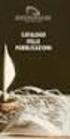 Università degli Studi di Siena Servizio Automazione Biblioteche Sistema Bibliotecario di Ateneo STAMPA DI CATALOGO, BOLLETTINO NUOVE ACCESSIONI, BIBLIOGRAFIA IN ALEPH500 (versione 20.2) MANUALE a cura
Università degli Studi di Siena Servizio Automazione Biblioteche Sistema Bibliotecario di Ateneo STAMPA DI CATALOGO, BOLLETTINO NUOVE ACCESSIONI, BIBLIOGRAFIA IN ALEPH500 (versione 20.2) MANUALE a cura
CASO D USO: MICRORACCOLTA. 21 aprile 2015 www.sistri.it
 CASO D USO: MICRORACCOLTA 21 aprile 2015 www.sistri.it DISCLAIMER Il presente documento intende fornire agli Utenti SISTRI informazioni di supporto per poter utilizzare agevolmente ed in maniera efficace
CASO D USO: MICRORACCOLTA 21 aprile 2015 www.sistri.it DISCLAIMER Il presente documento intende fornire agli Utenti SISTRI informazioni di supporto per poter utilizzare agevolmente ed in maniera efficace
La catalogazione con LIBERO Modulo Catalogazione
 CATALOGAZIONE 1. LA CATALOGAZIONE NEL FORMATO UNIMARC 2. COME LEGARE AL RECORD TERMINI DELLE LISTE DI AUTORITA 3. LA SCHERMATA GESTIONE DEL MAGAZZINO 1. LA CATALOGAZIONE NEL FORMATO UNIMARC Per catalogare
CATALOGAZIONE 1. LA CATALOGAZIONE NEL FORMATO UNIMARC 2. COME LEGARE AL RECORD TERMINI DELLE LISTE DI AUTORITA 3. LA SCHERMATA GESTIONE DEL MAGAZZINO 1. LA CATALOGAZIONE NEL FORMATO UNIMARC Per catalogare
Excel. A cura di Luigi Labonia. e-mail: luigi.lab@libero.it
 Excel A cura di Luigi Labonia e-mail: luigi.lab@libero.it Introduzione Un foglio elettronico è un applicazione comunemente usata per bilanci, previsioni ed altri compiti tipici del campo amministrativo
Excel A cura di Luigi Labonia e-mail: luigi.lab@libero.it Introduzione Un foglio elettronico è un applicazione comunemente usata per bilanci, previsioni ed altri compiti tipici del campo amministrativo
Istituto Centrale per il Catalogo Unico delle Biblioteche Italiane. e per le Informazioni bibliografiche. Manuali utente per SBN WEB. Versione 1.
 Istituto Centrale per il Catalogo Unico delle Biblioteche Italiane e per le Informazioni bibliografiche Manuali utente per SBN WEB Versione 1.0 Produzione editoriale Vers. 1.0 27/09/2013 Pagina 1 Sommario
Istituto Centrale per il Catalogo Unico delle Biblioteche Italiane e per le Informazioni bibliografiche Manuali utente per SBN WEB Versione 1.0 Produzione editoriale Vers. 1.0 27/09/2013 Pagina 1 Sommario
Relazioni tra tabelle
 Relazioni tra tabelle Una delle caratteristiche principali di Access è la possibilità di definire le relazioni fra tabelle in modo molto semplice vista l interfaccia grafica visuale. Le relazioni possono
Relazioni tra tabelle Una delle caratteristiche principali di Access è la possibilità di definire le relazioni fra tabelle in modo molto semplice vista l interfaccia grafica visuale. Le relazioni possono
Catalogo Collettivo Bicocca-Insubria. Protocollo Catalografico. Blocco 100. (Dati codificati)
 Catalogo Collettivo Bicocca-Insubria Protocollo Catalografico Blocco 100 (Dati codificati) a cura di Giovanna Geppert, Maria Grazia Pistelli, Silvana Re 1 Titolo Protocollo catalografico. Blocco 100 (Dati
Catalogo Collettivo Bicocca-Insubria Protocollo Catalografico Blocco 100 (Dati codificati) a cura di Giovanna Geppert, Maria Grazia Pistelli, Silvana Re 1 Titolo Protocollo catalografico. Blocco 100 (Dati
GUIDA RAPIDA PER LA COMPILAZIONE DELLA SCHEDA CCNL GUIDA RAPIDA PER LA COMPILAZIONE DELLA SCHEDA CCNL
 GUIDA RAPIDA BOZZA 23/07/2008 INDICE 1. PERCHÉ UNA NUOVA VERSIONE DEI MODULI DI RACCOLTA DATI... 3 2. INDICAZIONI GENERALI... 4 2.1. Non modificare la struttura dei fogli di lavoro... 4 2.2. Cosa significano
GUIDA RAPIDA BOZZA 23/07/2008 INDICE 1. PERCHÉ UNA NUOVA VERSIONE DEI MODULI DI RACCOLTA DATI... 3 2. INDICAZIONI GENERALI... 4 2.1. Non modificare la struttura dei fogli di lavoro... 4 2.2. Cosa significano
MANUALE D USO DELLA PIATTAFORMA ITCMS
 MANUALE D USO DELLA PIATTAFORMA ITCMS MANULE D USO INDICE 1. INTRODUZIONE... 2 2. ACCEDERE ALLA GESTIONE DEI CONTENUTI... 3 3. GESTIONE DEI CONTENUTI DI TIPO TESTUALE... 4 3.1 Editor... 4 3.2 Import di
MANUALE D USO DELLA PIATTAFORMA ITCMS MANULE D USO INDICE 1. INTRODUZIONE... 2 2. ACCEDERE ALLA GESTIONE DEI CONTENUTI... 3 3. GESTIONE DEI CONTENUTI DI TIPO TESTUALE... 4 3.1 Editor... 4 3.2 Import di
EXCEL PER WINDOWS95. sfruttare le potenzialità di calcolo dei personal computer. Essi si basano su un area di lavoro, detta foglio di lavoro,
 EXCEL PER WINDOWS95 1.Introduzione ai fogli elettronici I fogli elettronici sono delle applicazioni che permettono di sfruttare le potenzialità di calcolo dei personal computer. Essi si basano su un area
EXCEL PER WINDOWS95 1.Introduzione ai fogli elettronici I fogli elettronici sono delle applicazioni che permettono di sfruttare le potenzialità di calcolo dei personal computer. Essi si basano su un area
3.5.1.1 Aprire, preparare un documento da utilizzare come documento principale per una stampa unione.
 Elaborazione testi 133 3.5 Stampa unione 3.5.1 Preparazione 3.5.1.1 Aprire, preparare un documento da utilizzare come documento principale per una stampa unione. Abbiamo visto, parlando della gestione
Elaborazione testi 133 3.5 Stampa unione 3.5.1 Preparazione 3.5.1.1 Aprire, preparare un documento da utilizzare come documento principale per una stampa unione. Abbiamo visto, parlando della gestione
Università degli Studi di Messina
 Università degli Studi di Messina Guida alla Rendicontazione on-line delle Attività del Docente Versione della revisione: 2.02/2013-07 A cura di: Fabio Adelardi Università degli studi di Messina Centro
Università degli Studi di Messina Guida alla Rendicontazione on-line delle Attività del Docente Versione della revisione: 2.02/2013-07 A cura di: Fabio Adelardi Università degli studi di Messina Centro
Guida alla registrazione on-line di un NovaSun Log
 Guida alla registrazione on-line di un NovaSun Log Revisione 4.1 23/04/2012 pag. 1 di 16 Contenuti Il presente documento è una guida all accesso e all utilizzo del pannello di controllo web dell area clienti
Guida alla registrazione on-line di un NovaSun Log Revisione 4.1 23/04/2012 pag. 1 di 16 Contenuti Il presente documento è una guida all accesso e all utilizzo del pannello di controllo web dell area clienti
WG-TRANSLATE Manuale Utente WG TRANSLATE. Pagina 1 di 15
 WG TRANSLATE Pagina 1 di 15 Sommario WG TRANSLATE... 1 1.1 INTRODUZIONE... 3 1 TRADUZIONE DISPLAY FILE... 3 1.1 Traduzione singolo display file... 4 1.2 Traduzione stringhe da display file... 5 1.3 Traduzione
WG TRANSLATE Pagina 1 di 15 Sommario WG TRANSLATE... 1 1.1 INTRODUZIONE... 3 1 TRADUZIONE DISPLAY FILE... 3 1.1 Traduzione singolo display file... 4 1.2 Traduzione stringhe da display file... 5 1.3 Traduzione
www.filoweb.it STAMPA UNIONE DI WORD
 STAMPA UNIONE DI WORD Molte volte abbiamo bisogno di stampare più volte lo stesso documento cambiando solo alcuni dati. Potremmo farlo manualmente e perdere un sacco di tempo, oppure possiamo ricorrere
STAMPA UNIONE DI WORD Molte volte abbiamo bisogno di stampare più volte lo stesso documento cambiando solo alcuni dati. Potremmo farlo manualmente e perdere un sacco di tempo, oppure possiamo ricorrere
Uso di base delle funzioni in Microsoft Excel
 Uso di base delle funzioni in Microsoft Excel Le funzioni Una funzione è un operatore che applicato a uno o più argomenti (valori, siano essi numeri con virgola, numeri interi, stringhe di caratteri) restituisce
Uso di base delle funzioni in Microsoft Excel Le funzioni Una funzione è un operatore che applicato a uno o più argomenti (valori, siano essi numeri con virgola, numeri interi, stringhe di caratteri) restituisce
Manuale Servizio NEWSLETTER
 Manuale Servizio NEWSLETTER Manuale Utente Newsletter MMU-05 REDAZIONE Revisione Redatto da Funzione Data Approvato da Funzione Data 00 Silvia Governatori Analista funzionale 28/01/2011 Lorenzo Bonelli
Manuale Servizio NEWSLETTER Manuale Utente Newsletter MMU-05 REDAZIONE Revisione Redatto da Funzione Data Approvato da Funzione Data 00 Silvia Governatori Analista funzionale 28/01/2011 Lorenzo Bonelli
A destra è delimitata dalla barra di scorrimento verticale, mentre in basso troviamo una riga complessa.
 La finestra di Excel è molto complessa e al primo posto avvio potrebbe disorientare l utente. Analizziamone i componenti dall alto verso il basso. La prima barra è la barra del titolo, dove troviamo indicato
La finestra di Excel è molto complessa e al primo posto avvio potrebbe disorientare l utente. Analizziamone i componenti dall alto verso il basso. La prima barra è la barra del titolo, dove troviamo indicato
CREAZIONE E MODIFICA DELLA PAGINA WEB DELLA BIBLIOTECA Andare nel modulo Biblioteche in alto a sinistra. Digitare nel campo Nome Biblioteca la
 CREAZIONE E MODIFICA DELLA PAGINA WEB DELLA BIBLIOTECA Andare nel modulo Biblioteche in alto a sinistra. Digitare nel campo Nome Biblioteca la denominazione del Comune della Biblioteca (basta anche solo
CREAZIONE E MODIFICA DELLA PAGINA WEB DELLA BIBLIOTECA Andare nel modulo Biblioteche in alto a sinistra. Digitare nel campo Nome Biblioteca la denominazione del Comune della Biblioteca (basta anche solo
Versione 7.0 Taglie e Colori. Negozio Facile
 Versione 7.0 Taglie e Colori Negozio Facile Negozio Facile: Gestione taglie e colori Il concetto di base dal quale siamo partiti è che ogni variante taglia/colore sia un articolo a se stante. Partendo
Versione 7.0 Taglie e Colori Negozio Facile Negozio Facile: Gestione taglie e colori Il concetto di base dal quale siamo partiti è che ogni variante taglia/colore sia un articolo a se stante. Partendo
FIRESHOP.NET. Gestione Lotti & Matricole. www.firesoft.it
 FIRESHOP.NET Gestione Lotti & Matricole www.firesoft.it Sommario SOMMARIO Introduzione... 3 Configurazione... 6 Personalizzare le etichette del modulo lotti... 6 Personalizzare i campi che identificano
FIRESHOP.NET Gestione Lotti & Matricole www.firesoft.it Sommario SOMMARIO Introduzione... 3 Configurazione... 6 Personalizzare le etichette del modulo lotti... 6 Personalizzare i campi che identificano
Guida all uso di Java Diagrammi ER
 Guida all uso di Java Diagrammi ER Ver. 1.1 Alessandro Ballini 16/5/2004 Questa guida ha lo scopo di mostrare gli aspetti fondamentali dell utilizzo dell applicazione Java Diagrammi ER. Inizieremo con
Guida all uso di Java Diagrammi ER Ver. 1.1 Alessandro Ballini 16/5/2004 Questa guida ha lo scopo di mostrare gli aspetti fondamentali dell utilizzo dell applicazione Java Diagrammi ER. Inizieremo con
Manuale per i redattori del sito web OttoInforma
 Manuale per i redattori del sito web OttoInforma Contenuti 1. Login 2. Creare un nuovo articolo 3. Pubblicare l articolo 4. Salvare l articolo in bozza 5. Le categorie 6. Modificare un articolo 7. Modificare
Manuale per i redattori del sito web OttoInforma Contenuti 1. Login 2. Creare un nuovo articolo 3. Pubblicare l articolo 4. Salvare l articolo in bozza 5. Le categorie 6. Modificare un articolo 7. Modificare
Cos è ACCESS? E un programma di gestione di database (DBMS) Access offre: un ambiente user frendly da usare (ambiente grafico)
 Cos è ACCESS? E un programma di gestione di database (DBMS) Access offre: un ambiente user frendly da usare (ambiente grafico) 1 Aprire Access Appare una finestra di dialogo Microsoft Access 2 Aprire un
Cos è ACCESS? E un programma di gestione di database (DBMS) Access offre: un ambiente user frendly da usare (ambiente grafico) 1 Aprire Access Appare una finestra di dialogo Microsoft Access 2 Aprire un
GESGOLF SMS ONLINE. Manuale per l utente
 GESGOLF SMS ONLINE Manuale per l utente Procedura di registrazione 1 Accesso al servizio 3 Personalizzazione della propria base dati 4 Gestione dei contatti 6 Ricerca dei contatti 6 Modifica di un nominativo
GESGOLF SMS ONLINE Manuale per l utente Procedura di registrazione 1 Accesso al servizio 3 Personalizzazione della propria base dati 4 Gestione dei contatti 6 Ricerca dei contatti 6 Modifica di un nominativo
Funzioni di Trasferimento Movimenti
 Airone Gestione Rifiuti Funzioni di Trasferimento Movimenti Airone Funzione di Trasferimento Movimenti pag. 1 Indice INTRODUZIONE... 3 FUNZIONE DI TRASFERIMENTO MOVIMENTI... 3 Configurazione dell applicazione...4
Airone Gestione Rifiuti Funzioni di Trasferimento Movimenti Airone Funzione di Trasferimento Movimenti pag. 1 Indice INTRODUZIONE... 3 FUNZIONE DI TRASFERIMENTO MOVIMENTI... 3 Configurazione dell applicazione...4
Airone Gestione Rifiuti Funzioni di Esportazione e Importazione
 Airone Gestione Rifiuti Funzioni di Esportazione e Importazione Airone Funzioni di Esportazione Importazione 1 Indice AIRONE GESTIONE RIFIUTI... 1 FUNZIONI DI ESPORTAZIONE E IMPORTAZIONE... 1 INDICE...
Airone Gestione Rifiuti Funzioni di Esportazione e Importazione Airone Funzioni di Esportazione Importazione 1 Indice AIRONE GESTIONE RIFIUTI... 1 FUNZIONI DI ESPORTAZIONE E IMPORTAZIONE... 1 INDICE...
Mon Ami 3000 Varianti articolo Gestione di varianti articoli
 Prerequisiti Mon Ami 3000 Varianti articolo Gestione di varianti articoli L opzione Varianti articolo è disponibile per le versioni Azienda Light e Azienda Pro e include tre funzionalità distinte: 1. Gestione
Prerequisiti Mon Ami 3000 Varianti articolo Gestione di varianti articoli L opzione Varianti articolo è disponibile per le versioni Azienda Light e Azienda Pro e include tre funzionalità distinte: 1. Gestione
PRINCIPALI AGGIORNAMENTI DELLA NUOVA VERSIONE DI WEBDIOCESI. 1 Nuovo menù di gestione
 PRINCIPALI AGGIORNAMENTI DELLA NUOVA VERSIONE DI WEBDIOCESI 1 Nuovo menù di gestione La mappa per sezioni del sito è stata rinnovata soprattutto snellendo la visualizzazione dei vari rami che vengono nascosti
PRINCIPALI AGGIORNAMENTI DELLA NUOVA VERSIONE DI WEBDIOCESI 1 Nuovo menù di gestione La mappa per sezioni del sito è stata rinnovata soprattutto snellendo la visualizzazione dei vari rami che vengono nascosti
PROGRAMMA GESTIONE TURNI MANUALE UTENTE. Programma Gestione Turni Manuale Utente versione 1.1
 PROGRAMMA GESTIONE TURNI MANUALE UTENTE INDICE 1 PREMESSA 3 2 COMANDI COMUNI 3 3 SEDI 3 4 FESTIVITÀ 4 5 PERIODI TURNI 4 6 COD. TURNI 6 7 TURNI SPORTIVI 9 8 COD. EQUIPAGGI 9 9 DISPONIBILITÀ 10 10 INDISPONIBILITÀ
PROGRAMMA GESTIONE TURNI MANUALE UTENTE INDICE 1 PREMESSA 3 2 COMANDI COMUNI 3 3 SEDI 3 4 FESTIVITÀ 4 5 PERIODI TURNI 4 6 COD. TURNI 6 7 TURNI SPORTIVI 9 8 COD. EQUIPAGGI 9 9 DISPONIBILITÀ 10 10 INDISPONIBILITÀ
WORD per WINDOWS95. Un word processor e` come una macchina da scrivere ma. con molte più funzioni. Il testo viene battuto sulla tastiera
 WORD per WINDOWS95 1.Introduzione Un word processor e` come una macchina da scrivere ma con molte più funzioni. Il testo viene battuto sulla tastiera ed appare sullo schermo. Per scrivere delle maiuscole
WORD per WINDOWS95 1.Introduzione Un word processor e` come una macchina da scrivere ma con molte più funzioni. Il testo viene battuto sulla tastiera ed appare sullo schermo. Per scrivere delle maiuscole
Capitolo 3. L applicazione Java Diagrammi ER. 3.1 La finestra iniziale, il menu e la barra pulsanti
 Capitolo 3 L applicazione Java Diagrammi ER Dopo le fasi di analisi, progettazione ed implementazione il software è stato compilato ed ora è pronto all uso; in questo capitolo mostreremo passo passo tutta
Capitolo 3 L applicazione Java Diagrammi ER Dopo le fasi di analisi, progettazione ed implementazione il software è stato compilato ed ora è pronto all uso; in questo capitolo mostreremo passo passo tutta
GENERAZIONE PREVENTIVI
 GENERAZIONE PREVENTIVI Per la creazione di un nuovo preventivo si fa sempre riferimento ad un Tipo Preventivo, identificato da una certa Sigla. Nell esempio seguente vediamo come il preventivo abbia impostata
GENERAZIONE PREVENTIVI Per la creazione di un nuovo preventivo si fa sempre riferimento ad un Tipo Preventivo, identificato da una certa Sigla. Nell esempio seguente vediamo come il preventivo abbia impostata
Il sofware è inoltre completato da una funzione di calendario che consente di impostare in modo semplice ed intuitivo i vari appuntamenti.
 SH.MedicalStudio Presentazione SH.MedicalStudio è un software per la gestione degli studi medici. Consente di gestire un archivio Pazienti, con tutti i documenti necessari ad avere un quadro clinico completo
SH.MedicalStudio Presentazione SH.MedicalStudio è un software per la gestione degli studi medici. Consente di gestire un archivio Pazienti, con tutti i documenti necessari ad avere un quadro clinico completo
MODULO 5 ACCESS Basi di dati. Lezione 4
 MODULO 5 ACCESS Basi di dati Lezione 4 ARGOMENTI Lezione 4 Filtrare i dati Esempio 1 Query Cos è Creare Query in visualizza struttura Criteri di ricerca Esempio 2 Esempio 3 Esempio 4 Creare Query in creazione
MODULO 5 ACCESS Basi di dati Lezione 4 ARGOMENTI Lezione 4 Filtrare i dati Esempio 1 Query Cos è Creare Query in visualizza struttura Criteri di ricerca Esempio 2 Esempio 3 Esempio 4 Creare Query in creazione
CMS ERMES INFORMATICA
 01/07/2014 Guida di riferimento alla pubblicazione di contenuti sul portale Il presente documento costituisce una guida di riferimento all aggiornamento e alla pubblicazione di contenuti sui portali web
01/07/2014 Guida di riferimento alla pubblicazione di contenuti sul portale Il presente documento costituisce una guida di riferimento all aggiornamento e alla pubblicazione di contenuti sui portali web
Come masterizzare dischi con Nero 11
 Come masterizzare dischi con Nero 11 Non c è dubbio che Nero è diventato un sinonimo di masterizzatore di dischi, data la lunga esperienza sul mercato. Molte persone pensano in questo programma nel momento
Come masterizzare dischi con Nero 11 Non c è dubbio che Nero è diventato un sinonimo di masterizzatore di dischi, data la lunga esperienza sul mercato. Molte persone pensano in questo programma nel momento
On-line Corsi d Informatica sul web
 On-line Corsi d Informatica sul web Corso base di FrontPage Università degli Studi della Repubblica di San Marino Capitolo1 CREARE UN NUOVO SITO INTERNET Aprire Microsoft FrontPage facendo clic su Start/Avvio
On-line Corsi d Informatica sul web Corso base di FrontPage Università degli Studi della Repubblica di San Marino Capitolo1 CREARE UN NUOVO SITO INTERNET Aprire Microsoft FrontPage facendo clic su Start/Avvio
CREAZIONE DI UN DATABASE E DI TABELLE IN ACCESS
 CONTENUTI: CREAZIONE DI UN DATABASE E DI TABELLE IN ACCESS Creazione database vuoto Creazione tabella Inserimento dati A) Creazione di un database vuoto Avviamo il programma Microsoft Access. Dal menu
CONTENUTI: CREAZIONE DI UN DATABASE E DI TABELLE IN ACCESS Creazione database vuoto Creazione tabella Inserimento dati A) Creazione di un database vuoto Avviamo il programma Microsoft Access. Dal menu
MANUALE PARCELLA FACILE PLUS INDICE
 MANUALE PARCELLA FACILE PLUS INDICE Gestione Archivi 2 Configurazioni iniziali 3 Anagrafiche 4 Creazione prestazioni e distinta base 7 Documenti 9 Agenda lavori 12 Statistiche 13 GESTIONE ARCHIVI Nella
MANUALE PARCELLA FACILE PLUS INDICE Gestione Archivi 2 Configurazioni iniziali 3 Anagrafiche 4 Creazione prestazioni e distinta base 7 Documenti 9 Agenda lavori 12 Statistiche 13 GESTIONE ARCHIVI Nella
Corso di Archivistica
 Corso di Archivistica e gestione documentale Prima Parte - Area Informatica Le tabelle Lezione 6 Creare un data base Introduzione La presente è la prima di una serie di lezioni finalizzate alla creazione
Corso di Archivistica e gestione documentale Prima Parte - Area Informatica Le tabelle Lezione 6 Creare un data base Introduzione La presente è la prima di una serie di lezioni finalizzate alla creazione
POSTA ELETTRONICA Per ricevere ed inviare posta occorrono:
 Outlook parte 1 POSTA ELETTRONICA La posta elettronica è un innovazione utilissima offerta da Internet. E possibile infatti al costo di una telefonata urbana (cioè del collegamento telefonico al nostro
Outlook parte 1 POSTA ELETTRONICA La posta elettronica è un innovazione utilissima offerta da Internet. E possibile infatti al costo di una telefonata urbana (cioè del collegamento telefonico al nostro
PULSANTI E PAGINE Sommario PULSANTI E PAGINE...1
 Pagina 1 Sommario...1 Apertura...2 Visualizzazioni...2 Elenco...2 Testo sul pulsante e altre informazioni...3 Comandi...3 Informazioni...4 Flow chart...5 Comandi...6 Pulsanti Principali e Pulsanti Dipendenti...6
Pagina 1 Sommario...1 Apertura...2 Visualizzazioni...2 Elenco...2 Testo sul pulsante e altre informazioni...3 Comandi...3 Informazioni...4 Flow chart...5 Comandi...6 Pulsanti Principali e Pulsanti Dipendenti...6
ARCHIVIAZIONE DOCUMENTI
 ARCHIVIAZIONE DOCUMENTI Introduzione... 2 Archiviazione nella copertina della pratica, nei biglietti e nei servizi top... 2 Archiviazione nelle fatture, nei pagamenti, nelle anagrafiche, nella prima nota...
ARCHIVIAZIONE DOCUMENTI Introduzione... 2 Archiviazione nella copertina della pratica, nei biglietti e nei servizi top... 2 Archiviazione nelle fatture, nei pagamenti, nelle anagrafiche, nella prima nota...
Dott.ssa Michela Nelli. Dott.ssa Ilaria Giannelli. Dott. Francesco Pennasilico. Aggiornato al 03/06/2013
 MANUALE SIDIP - Versione per Cancelleria- Dott.ssa Michela Nelli Dott.ssa Ilaria Giannelli Dott. Francesco Pennasilico Aggiornato al 03/06/2013 1 INDICE CAPITOLO 1: Consultazione e stampa dei documenti
MANUALE SIDIP - Versione per Cancelleria- Dott.ssa Michela Nelli Dott.ssa Ilaria Giannelli Dott. Francesco Pennasilico Aggiornato al 03/06/2013 1 INDICE CAPITOLO 1: Consultazione e stampa dei documenti
Manuale Anagrafe On Line
 Manuale Anagrafe On Line INDICE Introduzione...2 1. Login...2 2. Richiesta Attivazione...3 3. Caratteristiche Password...5 3.1. Recupero della Password...5 3.2. Modifica del Profilo Utente...6 4. Area
Manuale Anagrafe On Line INDICE Introduzione...2 1. Login...2 2. Richiesta Attivazione...3 3. Caratteristiche Password...5 3.1. Recupero della Password...5 3.2. Modifica del Profilo Utente...6 4. Area
per immagini guida avanzata Organizzazione e controllo dei dati Geometra Luigi Amato Guida Avanzata per immagini excel 2000 1
 Organizzazione e controllo dei dati Geometra Luigi Amato Guida Avanzata per immagini excel 2000 1 Il raggruppamento e la struttura dei dati sono due funzioni di gestione dati di Excel, molto simili tra
Organizzazione e controllo dei dati Geometra Luigi Amato Guida Avanzata per immagini excel 2000 1 Il raggruppamento e la struttura dei dati sono due funzioni di gestione dati di Excel, molto simili tra
Guida alla procedura di inserimento materiale didattico sui minisiti degli insegnamenti
 Guida alla procedura di inserimento materiale didattico sui minisiti degli insegnamenti Inserimento materiale Rendere il materiale accessibile tramite inserimento di user e password (autenticazione) Impostazioni
Guida alla procedura di inserimento materiale didattico sui minisiti degli insegnamenti Inserimento materiale Rendere il materiale accessibile tramite inserimento di user e password (autenticazione) Impostazioni
Word processor funzione Stampa Unione
 Word processor funzione Stampa Unione La funzione Stampa unione permette di collegare un documento che deve essere inviato ad una serie di indirizzi ad un file che contenga i nominativi dei destinatari.
Word processor funzione Stampa Unione La funzione Stampa unione permette di collegare un documento che deve essere inviato ad una serie di indirizzi ad un file che contenga i nominativi dei destinatari.
Access. Microsoft Access. Aprire Access. Aprire Access. Aprire un database. Creare un nuovo database
 Microsoft Access Introduzione alle basi di dati Access E un programma di gestione di database (DBMS) Access offre: un supporto transazionale limitato Meccanismi di sicurezza, protezione di dati e gestione
Microsoft Access Introduzione alle basi di dati Access E un programma di gestione di database (DBMS) Access offre: un supporto transazionale limitato Meccanismi di sicurezza, protezione di dati e gestione
Manuale di istruzioni per l inserimento dei dati delle PROVE PQM PON
 Manuale di istruzioni per l inserimento dei dati delle PROVE PQM PON 1 SI PREGA DI LEGGERE ATTENTAMENTE QUESTO MANUALE PRIMA DELLA COMPILAZIONE DELLA MASCHERA INSERIMENTO DATI Download del file per l inserimento
Manuale di istruzioni per l inserimento dei dati delle PROVE PQM PON 1 SI PREGA DI LEGGERE ATTENTAMENTE QUESTO MANUALE PRIMA DELLA COMPILAZIONE DELLA MASCHERA INSERIMENTO DATI Download del file per l inserimento
C A T A L O G O. Catalogo del Sistema Bibliotecario Padovano. Gruppo Lavoro per il Coordinamento dei Corsi all Utenza
 C A T A L O G O Catalogo del Sistema Bibliotecario Padovano Gruppo Lavoro per il Coordinamento dei Corsi all Utenza Quando si usa un catalogo? Un catalogo permette di verificare se un documento, monografia
C A T A L O G O Catalogo del Sistema Bibliotecario Padovano Gruppo Lavoro per il Coordinamento dei Corsi all Utenza Quando si usa un catalogo? Un catalogo permette di verificare se un documento, monografia
5.2 UTILIZZO DELL APPLICAZIONE
 5.2 UTILIZZO DELL APPLICAZIONE Base offre la possibilità di creare database strutturati in termini di oggetti, quali tabelle, formulari, ricerche e rapporti, di visualizzarli e utilizzarli in diverse modalità.
5.2 UTILIZZO DELL APPLICAZIONE Base offre la possibilità di creare database strutturati in termini di oggetti, quali tabelle, formulari, ricerche e rapporti, di visualizzarli e utilizzarli in diverse modalità.
Manuale d uso per la raccolta: Sicurezza degli impianti di utenza a gas - Postcontatore
 Manuale d uso per la raccolta: Sicurezza degli impianti di utenza a gas - Postcontatore 1. Obbligo di comunicazione dei dati... 2 2. Accesso alla raccolta... 2 3. Compilazione... 6 2.1 Dati generali Sicurezza
Manuale d uso per la raccolta: Sicurezza degli impianti di utenza a gas - Postcontatore 1. Obbligo di comunicazione dei dati... 2 2. Accesso alla raccolta... 2 3. Compilazione... 6 2.1 Dati generali Sicurezza
CAMBIO DI GESTIONE DEGLI ESEMPLARI RICHIESTI DALLE BIBLIOTECHE
 CAMBIO DI GESTIONE DEGLI ESEMPLARI RICHIESTI DALLE BIBLIOTECHE La procedura per richiedere il cambio di gestione degli esemplari necessari allo svolgimento di gare di lettura, mostre bibliografiche e altre
CAMBIO DI GESTIONE DEGLI ESEMPLARI RICHIESTI DALLE BIBLIOTECHE La procedura per richiedere il cambio di gestione degli esemplari necessari allo svolgimento di gare di lettura, mostre bibliografiche e altre
Gestione delle informazioni necessarie all attività di validazione degli studi di settore. Trasmissione degli esempi da valutare.
 Gestione delle informazioni necessarie all attività di validazione degli studi di settore. Trasmissione degli esempi da valutare. E stato previsto l utilizzo di uno specifico prodotto informatico (denominato
Gestione delle informazioni necessarie all attività di validazione degli studi di settore. Trasmissione degli esempi da valutare. E stato previsto l utilizzo di uno specifico prodotto informatico (denominato
Catalogo Elettronico Lancia, Fiat e Alfa Romeo
 Catalogo Elettronico Lancia, Fiat e Alfa Romeo Manuale sulla Navigazione Release 1.0 Indice Manuale Struttura pagine Caratteristiche prodotto Utilizzo carrello ( Carrello Prodotti ) Funzionalità di ricerca
Catalogo Elettronico Lancia, Fiat e Alfa Romeo Manuale sulla Navigazione Release 1.0 Indice Manuale Struttura pagine Caratteristiche prodotto Utilizzo carrello ( Carrello Prodotti ) Funzionalità di ricerca
LA CORRISPONDENZA COMMERCIALE
 LA CORRISPONDENZA COMMERCIALE GLI ELEMENTI ESSENZIALI DELLA LETTERA COMMERCIALE Intestazione Individua il nome e il cognome o la ragione sociale di chi scrive; contiene inoltre l indirizzo e i recapiti
LA CORRISPONDENZA COMMERCIALE GLI ELEMENTI ESSENZIALI DELLA LETTERA COMMERCIALE Intestazione Individua il nome e il cognome o la ragione sociale di chi scrive; contiene inoltre l indirizzo e i recapiti
OGGETTO: aggiornamento della procedura TOSAP / COSAP dalla versione 09.02.00 alla versione 09.02.01
 TOSAP / COSAP OGGETTO: aggiornamento della procedura TOSAP / COSAP dalla versione 09.02.00 alla versione 09.02.01 Vi invitiamo a consultare le informazioni presenti nei banner delle procedure, nei quali
TOSAP / COSAP OGGETTO: aggiornamento della procedura TOSAP / COSAP dalla versione 09.02.00 alla versione 09.02.01 Vi invitiamo a consultare le informazioni presenti nei banner delle procedure, nei quali
MICROSOFT WORD LA STAMPA UNIONE
 La stampa unione è una funzione di Microsoft Word che permette di unire un documento Word, che contiene le informazioni destinate a restare invariate in tutte le stampe (il documento principale) con un
La stampa unione è una funzione di Microsoft Word che permette di unire un documento Word, che contiene le informazioni destinate a restare invariate in tutte le stampe (il documento principale) con un
Guida Compilazione Piani di Studio on-line
 Guida Compilazione Piani di Studio on-line SIA (Sistemi Informativi d Ateneo) Visualizzazione e presentazione piani di studio ordinamento 509 e 270 Università della Calabria (Unità organizzativa complessa-
Guida Compilazione Piani di Studio on-line SIA (Sistemi Informativi d Ateneo) Visualizzazione e presentazione piani di studio ordinamento 509 e 270 Università della Calabria (Unità organizzativa complessa-
Inserimento dei dati
 Inserimento dei dati Ulisse Di Corpo Terminata la fase di progettazione della scheda è possibile iniziare ad inserire i dati. A tal fine si seleziona Inserimento/Modifica dal menù Schede. Il programma
Inserimento dei dati Ulisse Di Corpo Terminata la fase di progettazione della scheda è possibile iniziare ad inserire i dati. A tal fine si seleziona Inserimento/Modifica dal menù Schede. Il programma
PowerPoint. Guida introduttiva
 PowerPoint Guida introduttiva Informativa Questa guida nasce con l intento di spiegare in modo chiaro e preciso come usare il software Microsoft PowerPoint. In questa guida saranno tralasciati tutti quei
PowerPoint Guida introduttiva Informativa Questa guida nasce con l intento di spiegare in modo chiaro e preciso come usare il software Microsoft PowerPoint. In questa guida saranno tralasciati tutti quei
MODULO 4: FOGLIO ELETTRONICO (EXCEL)
 MODULO 4: FOGLIO ELETTRONICO (EXCEL) 1. Introduzione ai fogli elettronici I fogli elettronici sono delle applicazioni che permettono di sfruttare le potenzialità di calcolo dei Personal computer. Essi
MODULO 4: FOGLIO ELETTRONICO (EXCEL) 1. Introduzione ai fogli elettronici I fogli elettronici sono delle applicazioni che permettono di sfruttare le potenzialità di calcolo dei Personal computer. Essi
NOTA TECNICA UTILIZZO REGISTRO ONLINE
 NOTA TECNICA UTILIZZO REGISTRO ONLINE Informazioni generali Il questionario cartaceo relativo alla rilevazione dati delle associazioni e dei relativi progetti è stato informatizzato ed è stata realizzata
NOTA TECNICA UTILIZZO REGISTRO ONLINE Informazioni generali Il questionario cartaceo relativo alla rilevazione dati delle associazioni e dei relativi progetti è stato informatizzato ed è stata realizzata
SU Suap. IS357_03_01 Lettera aggiornamento SUAP vers. 02.00.00. Pagina 1 di 10
 SU Suap OGGETTO: aggiornamento della procedura Suap dalla versione 01.03.01 alla versione 02.00.00 Nell inviarvi quanto in oggetto Vi ricordiamo che gli aggiornamenti vanno effettuati tempestivamente e
SU Suap OGGETTO: aggiornamento della procedura Suap dalla versione 01.03.01 alla versione 02.00.00 Nell inviarvi quanto in oggetto Vi ricordiamo che gli aggiornamenti vanno effettuati tempestivamente e
Scheda operativa Versione rif. 13.01.3c00. Libro Inventari
 1 Inventario... 2 Prepara tabelle Inventario... 2 Gestione Inventario... 3 Tabella esistente... 3 Nuova tabella... 4 Stampa Inventario... 8 Procedure collegate... 11 Anagrafiche Archivi ditta Progressivi
1 Inventario... 2 Prepara tabelle Inventario... 2 Gestione Inventario... 3 Tabella esistente... 3 Nuova tabella... 4 Stampa Inventario... 8 Procedure collegate... 11 Anagrafiche Archivi ditta Progressivi
Che cos'è un modulo? pulsanti di opzione caselle di controllo caselle di riepilogo
 Creazione di moduli Creazione di moduli Che cos'è un modulo? Un elenco di domande accompagnato da aree in cui è possibile scrivere le risposte, selezionare opzioni. Il modulo di un sito Web viene utilizzato
Creazione di moduli Creazione di moduli Che cos'è un modulo? Un elenco di domande accompagnato da aree in cui è possibile scrivere le risposte, selezionare opzioni. Il modulo di un sito Web viene utilizzato
Workland CRM. Workland CRM Rel 2570 21/11/2013. Attività --> FIX. Magazzino --> NEW. Nessuna --> FIX. Ordini --> FIX
 Attività Attività --> FIX In alcuni casi, in precedenza, sulla finestra trova attività non funzionava bene la gestione dei limiti tra date impostati tramite il menu a discesa (Oggi, Tutte, Ultima Settimana,
Attività Attività --> FIX In alcuni casi, in precedenza, sulla finestra trova attività non funzionava bene la gestione dei limiti tra date impostati tramite il menu a discesa (Oggi, Tutte, Ultima Settimana,
Raggruppamenti Conti Movimenti
 ESERCITAZIONE PIANO DEI CONTI Vogliamo creare un programma che ci permetta di gestire, in un DB, il Piano dei conti di un azienda. Nel corso della gestione d esercizio, si potranno registrare gli articoli
ESERCITAZIONE PIANO DEI CONTI Vogliamo creare un programma che ci permetta di gestire, in un DB, il Piano dei conti di un azienda. Nel corso della gestione d esercizio, si potranno registrare gli articoli
Sebina OpenLibrary OPAC
 Pag.1 di 11 Sebina OpenLibrary OPAC Bollettino di Release v.2.4 Applicabile a rel. 2.3 Pag.2 di 11 Indice 1. Nuovi canali di ricerca...3 1.1 Ricerca per dati della copia...3 1.2 Ricerca per dati della
Pag.1 di 11 Sebina OpenLibrary OPAC Bollettino di Release v.2.4 Applicabile a rel. 2.3 Pag.2 di 11 Indice 1. Nuovi canali di ricerca...3 1.1 Ricerca per dati della copia...3 1.2 Ricerca per dati della
Entrare nel sistema. Clicca su Entra per entrare nel sistema. PAGINA 1
 Entrare nel sistema Clicca su Entra per entrare nel sistema. PAGINA 1 Entrare nel sistema Compare il box di login in cui inserire il nome utente e la password fornite tramite posta elettronica. PAGINA
Entrare nel sistema Clicca su Entra per entrare nel sistema. PAGINA 1 Entrare nel sistema Compare il box di login in cui inserire il nome utente e la password fornite tramite posta elettronica. PAGINA
Analisi di bilancio: un modello con grafici
 Esercitazioni svolte di laboratorio 2008 Scuola Duemila 207 Il caso Esercitazione svolta di laboratorio n. 3 Analisi di bilancio: un modello con grafici Roberto Bandinelli Riccardo Mazzoni Gli addetti
Esercitazioni svolte di laboratorio 2008 Scuola Duemila 207 Il caso Esercitazione svolta di laboratorio n. 3 Analisi di bilancio: un modello con grafici Roberto Bandinelli Riccardo Mazzoni Gli addetti
Manuale Gestore. STWS Web Energy Control - Servizio di telelettura sul WEB
 Manuale Gestore STWS Web Energy Control - Servizio di telelettura sul WEB SOMMARIO 1.0 PRESENTAZIONE... 4 2.0 UTENTI... 4 2.1 GESTORE... 4 2.2 AMMINISTRATORE DI CONDOMINIO... 4 2.3 INQUILINO... 4 3.0
Manuale Gestore STWS Web Energy Control - Servizio di telelettura sul WEB SOMMARIO 1.0 PRESENTAZIONE... 4 2.0 UTENTI... 4 2.1 GESTORE... 4 2.2 AMMINISTRATORE DI CONDOMINIO... 4 2.3 INQUILINO... 4 3.0
GUIDA OPAC SEBINA Come utilizzare il catalogo della Biblioteca Medica. Modalità di ricerca e servizi al lettore
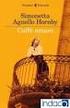 GUIDA OPAC SEBINA Come utilizzare il catalogo della Biblioteca Medica Modalità di ricerca e servizi al lettore RICERCA SUL CATALOGO Mi serve per: Fare ricerche bibliografiche Individuare dove è localizzato
GUIDA OPAC SEBINA Come utilizzare il catalogo della Biblioteca Medica Modalità di ricerca e servizi al lettore RICERCA SUL CATALOGO Mi serve per: Fare ricerche bibliografiche Individuare dove è localizzato
Gestione dei servizi all utenza. 3. Autorizzazioni
 Istituto Centrale per il Catalogo Unico delle Biblioteche Italiane e per le Informazioni bibliografiche Manuali utente per SBN WEB Gestione dei servizi all utenza 3. Autorizzazioni 1 2 1. Introduzione
Istituto Centrale per il Catalogo Unico delle Biblioteche Italiane e per le Informazioni bibliografiche Manuali utente per SBN WEB Gestione dei servizi all utenza 3. Autorizzazioni 1 2 1. Introduzione
PPC2 MANAGER guida in linea
 INDICE i PPC2 MANAGER guida in linea Cliccare sull argomento desiderato. IP2037 rev. 2009-09-28 Sezione Argomento 1 Selezione lingua 2 Selezione porta comunicazione 3 Creazione catalogo componenti 4 Barra
INDICE i PPC2 MANAGER guida in linea Cliccare sull argomento desiderato. IP2037 rev. 2009-09-28 Sezione Argomento 1 Selezione lingua 2 Selezione porta comunicazione 3 Creazione catalogo componenti 4 Barra
Manuale Utente 1 Ultimo aggiornamento: 2015/12/22 ifatt
 Manuale Utente 1 Ultimo aggiornamento: 2015/12/22 ifatt Indice Introduzione... 1 Interfaccia... 2 Introduzione La fatturazione cambia volto. Semplice, certa, elettronica ifatt cambia il modo di gestire
Manuale Utente 1 Ultimo aggiornamento: 2015/12/22 ifatt Indice Introduzione... 1 Interfaccia... 2 Introduzione La fatturazione cambia volto. Semplice, certa, elettronica ifatt cambia il modo di gestire
Modulo 3 - Elaborazione Testi 3.5 Stampa unione
 Università degli Studi dell Aquila Corso ECDL programma START Modulo 3 - Elaborazione Testi 3.5 Stampa unione Maria Maddalena Fornari Stampa Unione Processo che permette di unire dati provenienti da tipi
Università degli Studi dell Aquila Corso ECDL programma START Modulo 3 - Elaborazione Testi 3.5 Stampa unione Maria Maddalena Fornari Stampa Unione Processo che permette di unire dati provenienti da tipi
On-line Corsi d Informatica sul Web
 On-line Corsi d Informatica sul Web Corso base di Excel Università degli Studi della Repubblica di San Marino Capitolo 1 ELEMENTI DELLO SCHERMO DI LAVORO Aprire Microsoft Excel facendo clic su Start/Avvio
On-line Corsi d Informatica sul Web Corso base di Excel Università degli Studi della Repubblica di San Marino Capitolo 1 ELEMENTI DELLO SCHERMO DI LAVORO Aprire Microsoft Excel facendo clic su Start/Avvio
Introduzione al Foglio Elettronico
 Microsoft Excel Introduzione al Foglio Elettronico Il Foglio Elettronico Si presenta come una grande tabella su un foglio di carta Le celle contengono differenti dati Numeri Testo Date Ecc I dati possono
Microsoft Excel Introduzione al Foglio Elettronico Il Foglio Elettronico Si presenta come una grande tabella su un foglio di carta Le celle contengono differenti dati Numeri Testo Date Ecc I dati possono
MANUALE PER LA GESTIONE DEL SERVIZIO DI NEWSLETTER
 MANUALE PER LA GESTIONE DEL SERVIZIO DI NEWSLETTER HNewsletter: Servizio di Newsletter HNewsletter è un applicazione che permette di inviare un solo messaggio di posta elettronica ad un elenco di indirizzi
MANUALE PER LA GESTIONE DEL SERVIZIO DI NEWSLETTER HNewsletter: Servizio di Newsletter HNewsletter è un applicazione che permette di inviare un solo messaggio di posta elettronica ad un elenco di indirizzi
. A primi passi con microsoft a.ccepss SommarIo: i S 1. aprire e chiudere microsoft access Start (o avvio) l i b tutti i pro- grammi
 Capitolo Terzo Primi passi con Microsoft Access Sommario: 1. Aprire e chiudere Microsoft Access. - 2. Aprire un database esistente. - 3. La barra multifunzione di Microsoft Access 2007. - 4. Creare e salvare
Capitolo Terzo Primi passi con Microsoft Access Sommario: 1. Aprire e chiudere Microsoft Access. - 2. Aprire un database esistente. - 3. La barra multifunzione di Microsoft Access 2007. - 4. Creare e salvare
Manuale operatore per l utilizzo dell utente di dominio
 Manuale operatore per l utilizzo dell utente di dominio Sommario Manuale operatore per l utilizzo dell utente di dominio... 1 1. Account personale di dominio... 2 2. Account generico di dominio... 2 3.
Manuale operatore per l utilizzo dell utente di dominio Sommario Manuale operatore per l utilizzo dell utente di dominio... 1 1. Account personale di dominio... 2 2. Account generico di dominio... 2 3.
Esercizio data base "Biblioteca"
 Rocco Sergi Esercizio data base "Biblioteca" Database 2: Biblioteca Testo dell esercizio Si vuole realizzare una base dati per la gestione di una biblioteca. La base dati conterrà tutte le informazioni
Rocco Sergi Esercizio data base "Biblioteca" Database 2: Biblioteca Testo dell esercizio Si vuole realizzare una base dati per la gestione di una biblioteca. La base dati conterrà tutte le informazioni
Flow!Works Manuale d uso
 Flow!Works Manuale d uso Questa guida ti sarà utile per comprendere le informazioni e le diverse funzioni del software, in modo da permetterti un corretto utilizzo nella più completa autonomia. Smartmedia
Flow!Works Manuale d uso Questa guida ti sarà utile per comprendere le informazioni e le diverse funzioni del software, in modo da permetterti un corretto utilizzo nella più completa autonomia. Smartmedia
ISTRUZIONI SULLE OPERAZIONI DI CAMBIO ANNO CONTABILE 2005/2006 LIQUIDAZIONE IVA - STAMPA REGISTRI - CHIUSURA/APERTURA CONTI
 ISTRUZIONI SULLE OPERAZIONI DI CAMBIO ANNO CONTABILE 2005/2006 LIQUIDAZIONE IVA - STAMPA REGISTRI - CHIUSURA/APERTURA CONTI PREMESSA La procedura contabile consente la gestione di più anni in linea. Questo
ISTRUZIONI SULLE OPERAZIONI DI CAMBIO ANNO CONTABILE 2005/2006 LIQUIDAZIONE IVA - STAMPA REGISTRI - CHIUSURA/APERTURA CONTI PREMESSA La procedura contabile consente la gestione di più anni in linea. Questo
Creare un nuovo articolo sul sito Poliste.com
 Creare un nuovo articolo sul sito Poliste.com Questa breve guida ti permetterà di creare dei nuovi articoli per la sezione news di Poliste.com. Il sito Poliste.com si basa sulla piattaforma open-souce
Creare un nuovo articolo sul sito Poliste.com Questa breve guida ti permetterà di creare dei nuovi articoli per la sezione news di Poliste.com. Il sito Poliste.com si basa sulla piattaforma open-souce
Norme per la catalogazione delle risorse elettroniche con il programma Aleph 500 versione 18.01
 1 UNIVERSITÀ DEGLI STUDI DI VERONA Servizio Automazione Biblioteche c/o Biblioteca Centralizzata A. Frinzi Norme per la catalogazione delle risorse elettroniche con il programma Aleph 500 versione 18.01
1 UNIVERSITÀ DEGLI STUDI DI VERONA Servizio Automazione Biblioteche c/o Biblioteca Centralizzata A. Frinzi Norme per la catalogazione delle risorse elettroniche con il programma Aleph 500 versione 18.01
Moduli (schede compilabili) in Word Esempio: scheda di alimentazione per un degente
 Moduli (schede compilabili) in Word Esempio: scheda di alimentazione per un degente Vediamo come utilizzare Word per costruire un modulo compilabile, ovvero una scheda che contenga delle parti fisse di
Moduli (schede compilabili) in Word Esempio: scheda di alimentazione per un degente Vediamo come utilizzare Word per costruire un modulo compilabile, ovvero una scheda che contenga delle parti fisse di
Avvio di Internet ed esplorazione di pagine Web.
 Incontro 1: Corso di aggiornamento sull uso di internet Avvio di Internet ed esplorazione di pagine Web. Istituto Alberghiero De Filippi Via Brambilla 15, 21100 Varese www.istitutodefilippi.it Tel: 0332-286367
Incontro 1: Corso di aggiornamento sull uso di internet Avvio di Internet ed esplorazione di pagine Web. Istituto Alberghiero De Filippi Via Brambilla 15, 21100 Varese www.istitutodefilippi.it Tel: 0332-286367
MANUALE PORTALE UTENTE IMPRENDITORE
 MANUALE PORTALE UTENTE IMPRENDITORE Indice 1. REQUISITI MINIMI DI SISTEMA E CONTATTI PROGETTO RIGENER@... 3 2. IL PORTALE RIGENER@... 4 2.1 ACCESSO ALLE AREE PRIVATE... 7 2.1.1 Accesso al sito con Windows
MANUALE PORTALE UTENTE IMPRENDITORE Indice 1. REQUISITI MINIMI DI SISTEMA E CONTATTI PROGETTO RIGENER@... 3 2. IL PORTALE RIGENER@... 4 2.1 ACCESSO ALLE AREE PRIVATE... 7 2.1.1 Accesso al sito con Windows
Corso di Informatica. Immissione di dati. Visualizzazione come foglio dati 1. Visualizzazione come foglio dati 2 11/01/2008
 Corso di Informatica Immissione di dati La modalità di inserimento che ricorda più Excel è la visualizzazione come foglio dati Ing. Dario Sguassero Microsoft Access 2/3 11/01/2008 0.35 2 Visualizzazione
Corso di Informatica Immissione di dati La modalità di inserimento che ricorda più Excel è la visualizzazione come foglio dati Ing. Dario Sguassero Microsoft Access 2/3 11/01/2008 0.35 2 Visualizzazione
Office 2007 Lezione 02. Le operazioni più
 Le operazioni più comuni Le operazioni più comuni Personalizzare l interfaccia Creare un nuovo file Ieri ci siamo occupati di descrivere l interfaccia del nuovo Office, ma non abbiamo ancora spiegato come
Le operazioni più comuni Le operazioni più comuni Personalizzare l interfaccia Creare un nuovo file Ieri ci siamo occupati di descrivere l interfaccia del nuovo Office, ma non abbiamo ancora spiegato come
Creare una nuova spedizione personalizzata.
 Gestione spedizioni La piattaforma ecommerce compry.it offre una gestione estremamente potente dei costi di spedizione da applicare al cliente che effettua acquisti. Il sistema, oltre al classico calcolo
Gestione spedizioni La piattaforma ecommerce compry.it offre una gestione estremamente potente dei costi di spedizione da applicare al cliente che effettua acquisti. Il sistema, oltre al classico calcolo
7.4 Estrazione di materiale dal web
 7.4 Estrazione di materiale dal web Salvataggio di file Salvataggio della pagina Una pagina web può essere salvata in locale per poterla consultare anche senza essere collegati alla Rete. Si può scegliere
7.4 Estrazione di materiale dal web Salvataggio di file Salvataggio della pagina Una pagina web può essere salvata in locale per poterla consultare anche senza essere collegati alla Rete. Si può scegliere
1.0 GUIDA PER L UTENTE
 1.0 GUIDA PER L UTENTE COMINCIA FACILE Una volta effettuato il login vi troverete nella pagina Amministrazione in cui potrete creare e modificare le vostre liste. Una lista è semplicemnte un contenitore
1.0 GUIDA PER L UTENTE COMINCIA FACILE Una volta effettuato il login vi troverete nella pagina Amministrazione in cui potrete creare e modificare le vostre liste. Una lista è semplicemnte un contenitore
2 - Modifica. 2.1 - Annulla 2.2 - ANNULLA TOPOGRAFICO 2.3 - ANNULLA TOPOGRAFICO MULTIPLO FIGURA 2.1
 2 - Modifica FIGURA 2.1 Il menu a tendina Modifica contiene il gruppo di comandi relativi alla selezione e alla gestione delle proprietà delle entità del disegno e alla gestione dei layer. I comandi sono
2 - Modifica FIGURA 2.1 Il menu a tendina Modifica contiene il gruppo di comandi relativi alla selezione e alla gestione delle proprietà delle entità del disegno e alla gestione dei layer. I comandi sono
INDICE. Accesso al Portale Pag. 2. Nuovo preventivo - Ricerca articoli. Pag. 4. Nuovo preventivo Ordine. Pag. 6. Modificare il preventivo. Pag.
 Gentile Cliente, benvenuto nel Portale on-line dell Elettrica. Attraverso il nostro Portale potrà: consultare la disponibilità dei prodotti nei nostri magazzini, fare ordini, consultare i suoi prezzi personalizzati,
Gentile Cliente, benvenuto nel Portale on-line dell Elettrica. Attraverso il nostro Portale potrà: consultare la disponibilità dei prodotti nei nostri magazzini, fare ordini, consultare i suoi prezzi personalizzati,
